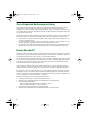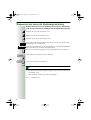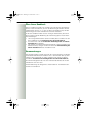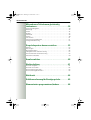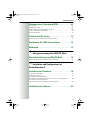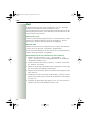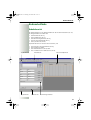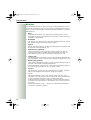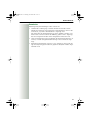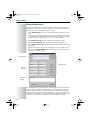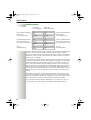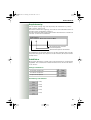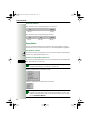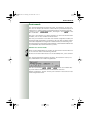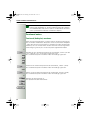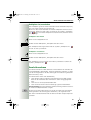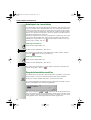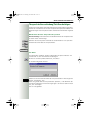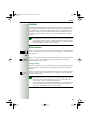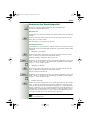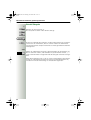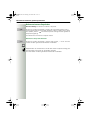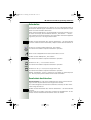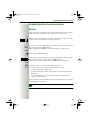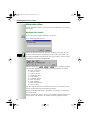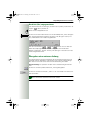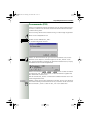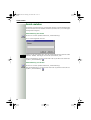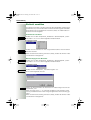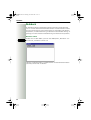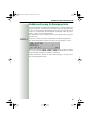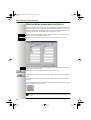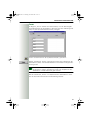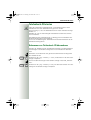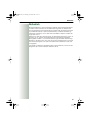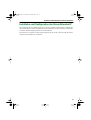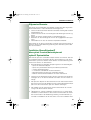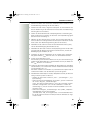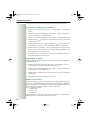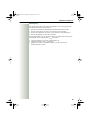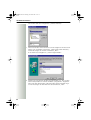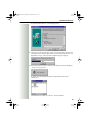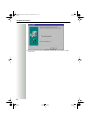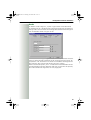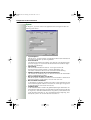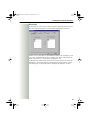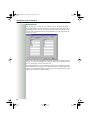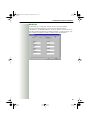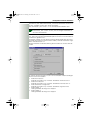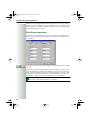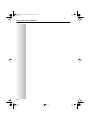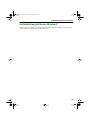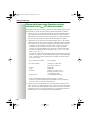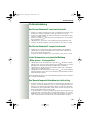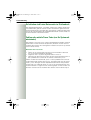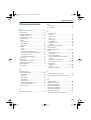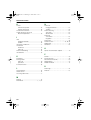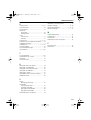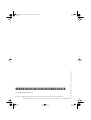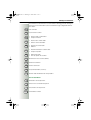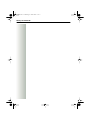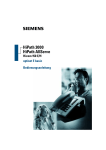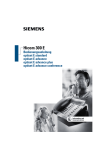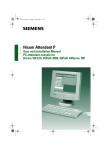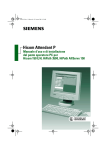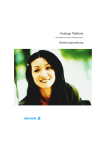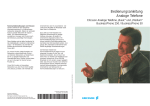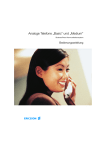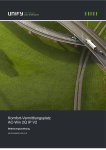Download Page 1 Information and Communications " Hicom Attendant P
Transcript
oi.book Seite 1 Dienstag, 30. Januar 2001 11:42 11
û
+LFRP#$WWHQGDQW#3
%HGLHQ0#XQG#,QVWDOODWLRQVDQOHLWXQJ
3&09HUPLWWOXQJVSODW]#IÖU
+LFRP#483#(2+/#+L3DWK#6833/#+L3DWK#$OO6HUYH#483
,QIRUPDWLRQ#DQG
&RPPXQLFDWLRQV
oi.book Seite 2 Dienstag, 30. Januar 2001 11:42 11
=XU#YRUOLHJHQGHQ#%HGLHQXQJVDQOHLWXQJ
Diese Bedienungsanleitung beschreibt die Installation und die Bedienung des Vermittlungsplatzes Hicom Attendant P an Ihrem Kommunikationssystem. Dem Hicom
Attendant P ist zusätzlich eine Online-Hilfe beigefügt, in der Sie ebenfalls eine Übersicht
zum Aufbau des Programms und die Erklärungen zu den einzelnen Funktionen finden (Aufruf der Online-Hilfe Æ 14).
Alle Funktionen des Hicom Attendant P werden beschrieben. Sollten Sie feststellen, dass
Funktionen nicht wie gewünscht verfügbar sind , kann dies folgend e Ursachen haben:
•
•
•
Die Funktion ist für den Hicom Attendant P nicht eingerichtet - bitte wend en Sie sich
an Ihre Systembetreuung.
Ihr Kommunikationssystem verfügt nicht über diese Funktion - bitte wenden Sie sich
an Ihren Siemens-Vertriebspar tner zur Hochrüstung Ihres Systems.
Sie verfügen nicht über die aktuellste Software-Version des Hicom Attendant P. Bitte
wenden Sie sich an Ihren Siemens-Vertriebspartner zur Aktualisierung Ihrer Software.
+LFRP#$WWHQGDQW 3
Mit dem Hicom Attend ant P haben Sie einen modernen PC-Vermittlungsplatz für Ihr Kommunikationssystem erworb en. Die Telefonanlage ist mit einem PC verbunden, damit Sie
alle Vemittlungsfunktionen auch vom PC aus durchführen können.
Der Hicom Attendant P wird entwed er üb er d en control/data adapter eingerichtet, der den
PC mit einem Systemtelefon des Kommunikationssystems verbindet, oder üb er eine PCKarte (U P0/E -PCI-Karte) mit Ablageschale und Hörer, die wie ein Systemtelefon an dem
Kommunikationssystem angeschlossen wird.
In den meisten Ländern wird für den Hicom Attend ant P nur noch mehr der neue Anschluss über die UP0/E -PCI-Kar te ver trieb en. Ob der alte Anschluss über den control/data
adap ter in Ihrem Land noch möglich ist, erfahren Sie von Ihrem Vertriebsbeauftragten.
Die Software zum Hicom Attendant P ist zu verschiedenen Windows-Betriebssystemen
kompatibel (Æ 78). Sie können damit komfor tabel Telefongespräche vermitteln und Rufnummern im Elektronischen Telefonbuch suchen und gleichzeitig andere PC Applikationen,
wie z. B. Microsoft® Office Programme, ausführen.
Der Vermittlungsplatz Hicom Attendant P bietet Ihnen:
•
•
•
•
•
5
vielfältige Vermittlungs- und Verwaltungsfunktionen,
elektronisches Telefonbuch (ETB) mit komfor tabler Suchmöglichkeit,
hohen Bedienkomfort durch
– übersichtliche Bedienoberfläche auf Windows-Basis,
– einfache Bedienung über Tastatur und Maus,
gleichzeitige Nutzung anderer PC Anwendungen,
Integration von Elektronischem Telefonbuch (ETB) und Vermittlung.
oi.book Seite 3 Dienstag, 30. Januar 2001 11:42 11
%HGLHQREHUIO¾FKH#GHV#+LFRP#$WWHQGDQW 3
Symbolleiste
Systemleiste
6
Menüleiste
Statusleiste
Vermittlungsmonitor
Besetztlampenfeld
oi.book Seite 4 Dienstag, 30. Januar 2001 11:42 11
:HJZHLVHU#]XP#/HVHQ#GHU#%HGLHQXQJVDQOHLWXQJ
Bedie nschritte werden in der linken Spalte in logischer Reihenfolge
grafisch dargestellt. Die Darste llungen haben folge nde Bede utungen:
Einfacher Klick auf die linke Maus-Taste.
Doppelklick mit der linken Maus-Taste.
Einfacher Klick auf die rechte Maus-Taste.
Buchstaben- oder Ziffern-Eingab e über die PC-Tastatur (z.B. Namen oder
Rufnummer eines Teilnehmers).
Auswahl eines Menüpunktes aus der Menüleiste, aus einem Popup-Menü
oder eines Registers in einem Programmfenster.
Return-Taste zur Bestätigung einer Tastatur-Eingabe oder eines Aufrufs.
Schaltflächen mit linker Maus-Taste anklicken.
Leer-Taste
Tasten auf der PC-Tastatur drücken.
F3
Hinweis oder Anmerkung.
1. Nummerierte Texte beschreiben Tätigkeitsschritte, die der Reihe nach
auszuführen sind.
•
Texte mit dieser Markierung sind Aufzählungen.
(Æ 3)
7
Seitenverweis.
oi.book Seite 5 Dienstag, 30. Januar 2001 11:42 11
¶EHUVLFKW#GHU#/HLVWXQJVPHUNPDOH
•
Anzeige ankommender und abgehender Anrufe
•
Abfragen/Wählen/Vermitteln von Telefongesprächen
•
Makeln zwischen zwei Gesprächen
•
Konferenz mit 3 Gesprächsteilnehmern
•
Halten und Parken von Telefongesprächen
•
Wahlwiederholung der letzten 10 gewählten Rufnummern
•
Wahl mit Besetztlampenfeld/Namenstasten
•
Rückruf/Nachricht senden
•
Aufschalten auf Telefongespräche
•
Anrufumleitung aktivieren/deaktivieren
•
Nachtschaltung aktivieren/deaktivieren
•
Telefonbuchfunktionen (ETB):
– nach Teilnehmer suchen und anzeigen
– nach Teilnehmerdaten suchen und anzeigen
– automatisch Rufnummer d es Teilnehmers aus d em ETB zur Wahl
bereitstellen.
8
oi.book Seite 6 Dienstag, 30. Januar 2001 11:42 11
¶EHU#GLHVHV#+DQGEXFK
Dieses Handbuch wendet sich sowohl an das Personal des Vermittlungsplatzes Hicom Attendant P, das mit der Bedienung der Windows-Benutzeroberfläche vertraut ist, als auch an den Systemadministrator, der den
Vermittlungsp latz Hicom Attend ant P einrichtet und betreut.
In diesem Handbuch finden Sie alle wichtigen Informationen, die Sie für
die Installation und die Bedienung des Vermittlungsplatzes Hicom Attendant P benötigen:
•
•
•
Um wichtige Informationen schnell zu finden, befasst sich der erste Teil
des Handbuchs mit der Bedienung des Hicom Attendant P.
Im zweiten Teil wird die Installation und Konfiguration des Hicom
Attendant P beschrieben.
Falls bei der Installation oder beim Betrieb des Hicom Attendant P Probleme auftreten, schlagen Sie bitte im dritten Teil Fehlerbehebung bei
Hicom Attendant P dieses Handbuchs nach.
9RUDXVVHW]XQJHQ
Der Vermittlungsplatz und die Software des Hicom Attendant P für die Benutzeroberfläche Microsoft Windows muss von Ihnen oder dem Systemadministrator an Ihrem PC installiert werden (siehe zweiter Teil dieses
Handbuchs Installation und Konfiguration des Hicom Attendant P).
Das Powermanagement des PCs darf während des Betriebs des Hicom
Attendant P nicht aktiv sein.
Für die Bedienung des Programms sind einfache PC- und Windows-Vorkenntnisse erforderlich.
Bedienung des Hicom Attendant P
9
oi.book Seite 7 Dienstag, 30. Januar 2001 11:42 11
,QKDOWVYHU]HLFKQLV
+LFRP#$WWHQGDQW 3 #1#1#1#1#1#1#1#1#1#1#1#1#1#1#1#1#1#1#1#1#1#1#1#1#1#1#1#1 5
%HGLHQREHUIO¾FKH#GHV#+LFRP#$WWHQGDQW 3 1#1#1#1#1#1#1#1 6
:HJZHLVHU#]XP#/HVHQ#GHU#%HGLHQXQJVDQOHLWXQJ #1 7
Üb ersicht der Leistungsmerkmale . . . . . . . . . . . . . . . . . . . . . . . . . . . . . 5
Üb er dieses Handb uch . . . . . . . . . . . . . . . . . . . . . . . . . . . . . . . . . . . . . . 6
Voraussetzungen . . . . . . . . . . . . . . . . . . . . . . . . . . . . . . . . . . . . . . . . . . . 6
Ø %HGLHQXQJ#GHV#+LFRP#$WWHQGDQW#3
6WDUW#1#1#1#1#1#1#1#1#1#1#1#1#1#1#1#1#1#1#1#1#1#1#1#1#1#1#1#1#1#1#1#1#1#1#1#1#1#1#1#1 45
%HGLHQREHUIO¾FKH#1#1#1#1#1#1#1#1#1#1#1#1#1#1#1#1#1#1#1#1#1#1#1#1#1#1#1#1 46
Arbeitsb ereich . . . . . . . . . . . . . . . . . . . . . . . . . . . . . . . . . . . . . . . . . . . .
Vermittlungsmonitor . . . . . . . . . . . . . . . . . . . . . . . . . . . . . . . . . . . . . . .
Besetztlampenfeld . . . . . . . . . . . . . . . . . . . . . . . . . . . . . . . . . . . . . . . .
Servicemenü . . . . . . . . . . . . . . . . . . . . . . . . . . . . . . . . . . . . . . . . . . . . .
13
18
23
27
$QUXIH#DQQHKPHQ#XQG#7HOHIRQLHUHQ #1#1#1#1#1#1#1#1#1#1#1#1 5;
Anrufe annehmen . . . . . . . . . . . . . . . . . . . . . . . . . . . . . . . . . . . . . . . . .
Zweitanruf nutzen . . . . . . . . . . . . . . . . . . . . . . . . . . . . . . . . . . . . . . . . .
Anrufe übernehmen . . . . . . . . . . . . . . . . . . . . . . . . . . . . . . . . . . . . . . .
Anrufsignal ein-/ausschalten . . . . . . . . . . . . . . . . . . . . . . . . . . . . . . . . .
Gesprächslautstärke einstellen . . . . . . . . . . . . . . . . . . . . . . . . . . . . . . .
Türsprechstellenverbindung/Türöffner betätigen . . . . . . . . . . . . . . . . .
28
30
31
32
32
33
*HVSU¾FK#EHHQGHQ #1#1#1#1#1#1#1#1#1#1#1#1#1#1#1#1#1#1#1#1#1#1#1#1#1#1#1 67
$QUXIHQ #1#1#1#1#1#1#1#1#1#1#1#1#1#1#1#1#1#1#1#1#1#1#1#1#1#1#1#1#1#1#1#1#1#1#1#1#1 68
Extern anrufen . . . . . . . . . . . . . . . . . . . . . . . . . . . . . . . . . . . . . . . . . . . .
Intern anrufen . . . . . . . . . . . . . . . . . . . . . . . . . . . . . . . . . . . . . . . . . . . .
Anrufen mit Namenstasten . . . . . . . . . . . . . . . . . . . . . . . . . . . . . . . . . .
Anrufen mit dem Besetztlampenfeld . . . . . . . . . . . . . . . . . . . . . . . . . .
Anrufen mit Wahlwiederholung. . . . . . . . . . . . . . . . . . . . . . . . . . . . . . .
Anrufen mit dem Elektronischen Telefonb uch . . . . . . . . . . . . . . . . . . .
35
36
36
37
38
38
:
oi.book Seite 8 Dienstag, 30. Januar 2001 11:42 11
,QKDOWVYHU]HLFKQLV
0LW#PHKUHUHQ#7HLOQHKPHUQ#JOHLFK]HLWLJ
WHOHIRQLHUHQ1#1#1#1#1#1#1#1#1#1#1#1#1#1#1#1#1#1#1#1#1#1#1#1#1#1#1#1#1#1#1#1#1#16<
Gespräch übergeben . . . . . . . . . . . . . . . . . . . . . . . . . . . . . . . . . . . . . . .
Rückfrage . . . . . . . . . . . . . . . . . . . . . . . . . . . . . . . . . . . . . . . . . . . . . . .
Halten . . . . . . . . . . . . . . . . . . . . . . . . . . . . . . . . . . . . . . . . . . . . . . . . . .
Makeln. . . . . . . . . . . . . . . . . . . . . . . . . . . . . . . . . . . . . . . . . . . . . . . . . .
Konferenz . . . . . . . . . . . . . . . . . . . . . . . . . . . . . . . . . . . . . . . . . . . . . . .
Parken . . . . . . . . . . . . . . . . . . . . . . . . . . . . . . . . . . . . . . . . . . . . . . . . . .
Aufschalten . . . . . . . . . . . . . . . . . . . . . . . . . . . . . . . . . . . . . . . . . . . . . .
Anrufschutz d urchbrechen . . . . . . . . . . . . . . . . . . . . . . . . . . . . . . . . . .
Anzeigeunterdrückung . . . . . . . . . . . . . . . . . . . . . . . . . . . . . . . . . . . . .
39
44
45
47
48
49
51
51
52
*HVSU¾FKVSDUWQHU#EHVVHU#HUUHLFKHQ #1#1#1#1#1#1#1#1#1#1#1#186
Rückruf . . . . . . . . . . . . . . . . . . . . . . . . . . . . . . . . . . . . . . . . . . . . . . . . .
Durchsagen . . . . . . . . . . . . . . . . . . . . . . . . . . . . . . . . . . . . . . . . . . . . . .
Nachrichten (Infos) . . . . . . . . . . . . . . . . . . . . . . . . . . . . . . . . . . . . . . . .
Übergeben einer externen Leitung . . . . . . . . . . . . . . . . . . . . . . . . . . . .
Freischalten einer externen Leitung . . . . . . . . . . . . . . . . . . . . . . . . . . .
Personensuche (PSE) . . . . . . . . . . . . . . . . . . . . . . . . . . . . . . . . . . . . . .
53
55
56
57
58
59
$QUXIH#XPOHLWHQ#1#1#1#1#1#1#1#1#1#1#1#1#1#1#1#1#1#1#1#1#1#1#1#1#1#1#1#1#1#193
1DFKWVFKDOWXQJ #1#1#1#1#1#1#1#1#1#1#1#1#1#1#1#1#1#1#1#1#1#1#1#1#1#1#1#1#1#194
Nachtziel eingeben . . . . . . . . . . . . . . . . . . . . . . . . . . . . . . . . . . . . . . . .
Nachtziel auswählen . . . . . . . . . . . . . . . . . . . . . . . . . . . . . . . . . . . . . . .
Nachtschaltung aktivieren . . . . . . . . . . . . . . . . . . . . . . . . . . . . . . . . . . .
Nachtschaltung deaktivieren . . . . . . . . . . . . . . . . . . . . . . . . . . . . . . . . .
61
62
63
63
1RWL]EXFK1#1#1#1#1#1#1#1#1#1#1#1#1#1#1#1#1#1#1#1#1#1#1#1#1#1#1#1#1#1#1#1#1#1#1#197
*HEÖKUHQHUIDVVXQJ#IÖU#(LQ]HOJHVSU¾FKH#1#1#1#1#1#1#1#198
1DPHQVWDVWHQ#SURJUDPPLHUHQ2¾QGHUQ 1#1#1#1#1#1#1#1#1#199
;
oi.book Seite 9 Dienstag, 30. Januar 2001 11:42 11
,QKDOWVYHU]HLFKQLV
(OHNWURQLVFKHV#7HOHIRQEXFK#+(7%,1#1#1#1#1#1#1#1#1#1#1#1#1#1 9:
ETB starten . . . . . . . . . . . . . . . . . . . . . . . . . . . . . . . . . . . . . . . . . . . . . .
Teilnehmer suchen . . . . . . . . . . . . . . . . . . . . . . . . . . . . . . . . . . . . . . . .
Nach anderen Teilnehmerdaten suchen . . . . . . . . . . . . . . . . . . . . . . . .
Neuen Teilnehmer aufnehmen . . . . . . . . . . . . . . . . . . . . . . . . . . . . . . .
Eintrag bearbeiten . . . . . . . . . . . . . . . . . . . . . . . . . . . . . . . . . . . . . . . . .
67
68
69
70
72
7HOHIRQEXFK0&'#VWDUWHQ 1#1#1#1#1#1#1#1#1#1#1#1#1#1#1#1#1#1#1#1#1#1#1 :6
Rufnummer aus Telefonbuch-CD übernehmen. . . . . . . . . . . . . . . . . . . 73
6XFKIHQVWHU#IÖU#/'$306HUYHU#ÐIIQHQ 1#1#1#1#1#1#1#1#1#1#1#1 :7
1RWEHWULHE 1#1#1#1#1#1#1#1#1#1#1#1#1#1#1#1#1#1#1#1#1#1#1#1#1#1#1#1#1#1#1#1#1#1#1 :8
Ø $QODJHQYHUQHW]XQJ#ÖEHU#/$1#+3&01HW],
6SH]LHOOH#)XQNWLRQHQ#LP#/$1#+3&01HW], #1#1#1#1#1#1#1#1#1 :9
Besetztlampenfeld bei HiPath AllServe 150 V1.0 . . . . . . . . . . . . . . . . . 76
Ø ,QVWDOODWLRQ#XQG#.RQILJXUDWLRQ#GHV#
+LFRP#$WWHQGDQW 3
,QVWDOODWLRQ#GHU#+DUGZDUH#1#1#1#1#1#1#1#1#1#1#1#1#1#1#1#1#1#1#1#1#1 :;
Systemanforderungen . . . . . . . . . . . . . . . . . . . . . . . . . . . . . . . . . . . . . .
Allgemeine Hinweise. . . . . . . . . . . . . . . . . . . . . . . . . . . . . . . . . . . . . . .
Installation Hicom Attendant P
über op tiset E control/data adapter mit optiset E Systemtelefon . . . . .
Installation Hicom Attendant P
über U P0/E -PCI-Karte mit Ablageschale und Hörer . . . . . . . . . . . . . . . .
78
79
79
80
,QVWDOODWLRQ#GHU#6RIWZDUH 1#1#1#1#1#1#1#1#1#1#1#1#1#1#1#1#1#1#1#1#1#1 ;7
<
oi.book Seite 10 Dienstag, 30. Januar 2001 11:42 11
,QKDOWVYHU]HLFKQLV
.RQILJXUDWLRQ#GHV#+LFRP#$WWHQGDQW 3#1#1#1#1#1#1#1#1#1#1#1;<
Einstellungen durchführen . . . . . . . . . . . . . . . . . . . . . . . . . . . . . . . . . . 89
Einstellungen speichern . . . . . . . . . . . . . . . . . . . . . . . . . . . . . . . . . . . . 98
Elektronisches Telefonbuch einrichten . . . . . . . . . . . . . . . . . . . . . . . . . 99
ETB starten . . . . . . . . . . . . . . . . . . . . . . . . . . . . . . . . . . . . . . . . . . . . . . 99
ETB-Datenbank sichern . . . . . . . . . . . . . . . . . . . . . . . . . . . . . . . . . . . . 101
Ø )HKOHUEHKHEXQJ#EHL#+LFRP#$WWHQGDQW 3
+¾XILJ#JHVWHOOWH#)UDJHQ1#1#1#1#1#1#1#1#1#1#1#1#1#1#1#1#1#1#1#1#1#1#1437
Muss ich die UP0/E -PCI-Karte konfigurieren? . . . . . . . . . . . . . . . . . . . . 104
Welchen PCI-Steckplatz soll ich für die UP0/E -PCI-Karte verwenden? . 104
Ist die UP 0/E-PCI-Karte kompatibel zu PCI spec 2.1? . . . . . . . . . . . . . . 104
Welchen Interrupt soll ich für die UP0/E -PCI-Karte verwenden? . . . . . 104
Kann sich die U P0/E -PCI-Karte einen Interrupt mit einer and eren PC-Karte
teilen („shared Interrupts“)? . . . . . . . . . . . . . . . . . . . . . . . . . . . . . . . . 105
Warum funktioniert mein Computer nach der
Installation der UP 0/E-PCI-Karte nicht mehr? . . . . . . . . . . . . . . . . . . . . 106
3UREOHPEHKHEXQJ#1#1#1#1#1#1#1#1#1#1#1#1#1#1#1#1#1#1#1#1#1#1#1#1#1#1#143:
Der Hicom Attendant P startet nicht korrekt . . . . . . . . . . . . . . . . . . . .
Der Hicom Attendant P reagiert nicht mehr . . . . . . . . . . . . . . . . . . . .
In der Systemleiste erscheint die Meldung
„Bitte warten - Leitungsfehler“ . . . . . . . . . . . . . . . . . . . . . . . . . . . . . .
Das Besetztlampenfeld funktioniert nicht richtig. . . . . . . . . . . . . . . . .
Es befinden sich keine Daten mehr im Telefonbuch . . . . . . . . . . . . . .
Fehlersuche mittels Trace-Taste (nur für Systemadministrator) . . . . .
107
107
107
107
108
108
6WLFKZRUWYHU]HLFKQLV #1#1#1#1#1#1#1#1#1#1#1#1#1#1#1#1#1#1#1#1#1#1#1#143<
Ø 7DVWDWXUEHIHKOH
:LFKWLJH#7DVWDWXUEHIHKOH1#1#1#1#1#1#1#1#1#1#1#1#1#1#1#1#1#1#1#1#1449
43
oi.book Seite 11 Dienstag, 30. Januar 2001 11:42 11
%HGLHQXQJ#GHV#+LFRP#$WWHQGDQW 3
%HGLHQXQJ#GHV#+LFRP#$WWHQGDQW 3
Dieser Teil des Handbuchs befasst sich mit der Bedienung des Vermittlungsplatzprogramms Hicom Attendant P. Es werd en Ihnen die Bedienoberfläche vorgestellt und alle
wichtigen Vermittlungsfunktionen erklärt.
44
oi.book Seite 12 Dienstag, 30. Januar 2001 11:42 11
6WDUW
6WDUW
Ihr Vermittlungsplatzrechner kann so konfiguriert sein, dass der Hicom
Attendant P nach dem Einschalten automatisch startet.
Falls ein automatischer Start nicht eingerichtet wurde, müssen Sie das Vermittlungsprogramm manuell star ten oder den Hicom Attendant P für den
automatischen Start einrichten.
Automatischer Start
Schalten Sie den Vermittlungsplatzrechner ein. Hicom Attendant P startet
automatisch, sobald Ihr Betriebssystem (Æ 78) geladen ist. Das Programmfenster mit dem Vermittlungsmonitor wird geöffnet.
Manueller Start
Nach d er Installation wird das Programm in die Startleiste Ihres Betriebssystems (Æ 78) im Abschnitt „Programme” aufgenommen.
Starten Sie Hicom Attendant P aus der Star tleiste. Das Programmfenster
mit dem Vermittlungsmonitor wird geöffnet.
Hicom Attendant P für den automatischen Start einrichten
1. Wählen Sie in der Startleiste „Start” - „Einstellungen” - „TaskLeiste...” und klicken Sie im nachfolgenden Fenster auf das Register
„Programme im Menü ’Start’”
.
2. Klicken Sie auf die Schaltfläche „Erweitert...”. Es öffnet sich das Fenster „Explorer - Startmenü”
.
3. Öffnen Sie in der linken Spalte den Ordner „Programme” und navigieren Sie zu dem Hicom Attendant P-Verzeichnis.
4. Kopieren Sie in der rechten Spalte mit Hilfe der rechten Maustaste d ie
Datei „Vf3.exe”.
5. Navigieren Sie in der linken Spalte zu dem Ordner „Autostart” und fügen Sie in der rechten Spalte mit Hilfe der rechten Maustaste die Datei
„Vf3.exe” ein.
6. Schließen Sie d en Explorer, bestätigen Sie mit „OK” und starten Sie
Windows neu, damit Ihre Änderung wirksam wird.
45
oi.book Seite 13 Dienstag, 30. Januar 2001 11:42 11
%HGLHQREHUIO¾FKH
%HGLHQREHUIO¾FKH
$UEHLWVEHUHLFK
Ihr Arbeitsbereich ist das Programmfenster des Hicom Attendant P (Æ 13).
Im Programmfenster finden Sie:
•
•
•
•
•
die Menüleiste (Æ 14),
die Symbolleiste (Æ 15),
den Vermittlungsmonitor (Æ 18),
das Besetztlampenfeld (Æ 23),
die Systemleiste (Æ 16).
Optional können Sie weitere Fenster öffnen, wie
•
•
•
•
Symbolleiste
Systemleiste
das Elektronische Telefonbuch (Æ 67),
das Notizbuch (Æ 64),
die Telefonbuch-CD (Æ 73) oder
das Suchfenster für LDAP-Server (Æ 74).
Menüleiste
Statusleiste
Besetztlampenfeld
Vermittlungsmonitor
46
oi.book Seite 14 Dienstag, 30. Januar 2001 11:42 11
%HGLHQREHUIO¾FKH
0HQÖOHLVWH
Die Menüleiste besteht aus einer Reihe von Hauptmenüpunkten. Wenn
Sie mit der linken Maustaste auf einen dieser Hauptmenüpunkte klicken,
öffnet sich ein entsprechendes Untermenü (Pulldown-Menü) mit weiteren
Menüpunkten.
47
•
Datei
In diesem Menü können Sie allgemeine Einstellungen des Hicom
Attendant P einrichten. Der Menüpunkt „Beenden” schließt die Hicom
Attendant P Anwendung.
•
Bearbeiten
Hier können Sie während eines Gesprächs die MFV-Nachwahl aktivieren und das Ziel der Nachtschaltung auswählen.
•
Fenster
Mit diesem Menü rufen Sie das Besetztlampenfeld, das Notizbuch und
das Elektronische Telefonbuch auf.
•
Namenstasten (optional)
Wenn Sie Namenstasten eingerichtet haben, können Sie Ihre Gesp rächspartner direkt anwählen. (Dieser Menüpunkt erscheint nur,
wenn Namenstasten im Hicom Attendant P eingerichtet sind).
•
Suche n nach
Sie können gezielt nach Namen, Firmen, Orten, PLZ od er Rufnummern
von Teilnehmern suchen, wenn diese im Telefonbuch gespeicher t sind.
•
Durchsagen (optional)
Unter diesem Menüpunkt können Sie eine Lautsp recherd urchsage an
Telefone in bestimmten Gruppen durchführen.
(Dieser Menüpunkt erscheint nur, wenn Durchsagegruppen eingerichtet und im Hicom Attendant P aktiv geschaltet sind).
•
Sprache
Sie können die Sprache des Hicom Attendant P einstellen, in d er die
Menüs und Eingabemasken (Fenster) dargestellt werden.
•
? (Hilfe)
Mit dem Menüpunkt „Hilfe” rufen Sie die Online-Hilfe des Hicom
Attendant P auf. Hier erhalten Sie eine Übersicht zum Aufbau des Programms und die Erklärungen zu den einzelnen Funktionen.
Ist die kontextsensitive Hilfe „Quickhilfe“ mit einem Häkchen markiert,
so erhalten Sie Informationen zu dem Bereich, den Sie mit der Maus
ansteuern.
Mit dem Menüpunkt „Über...“ können Sie allgemeine Informationen
zum Hicom Attendant P abrufen.
oi.book Seite 15 Dienstag, 30. Januar 2001 11:42 11
%HGLHQREHUIO¾FKH
6\PEROOHLVWH
Über die Symbolleiste können Sie Funktionen, die im Gesprächszustand
oder im Ruhezustand wichtig sind , per Mausklick aufrufen. Manche Funktionen werden in der Symbolleiste nur angezeigt, wenn sie für Ihr Telefon
eingerichtet sind.
Im Ruhezustand
Elektronisches Telefonbuch (intern) aufrufen (Æ 67).
Besetztlampenfeld aufrufen (Æ 23).
Wahlwiederholung d urchführen (Æ 38).
Nachtschaltung ein-/ausschalten (Æ 63).
Nachricht senden (Æ 56).
Türschloss öffnen (Æ 33).
Anrufumleitung ein/ausschalten (Æ 60).
Leitung freischalten (Æ 58).
Leitung übergeben (Æ 57).
Telefonbuch-CD starten (Æ 73).
Suchfenster für LDAP-Server (Firmentelefonbuch) öffnen (Æ 74).
48
oi.book Seite 16 Dienstag, 30. Januar 2001 11:42 11
%HGLHQREHUIO¾FKH
Im Gesprächszustand
Elektronisches Telefonb uch aufrufen (Æ 67).
Besetztlamp enfeld aufrufen (Æ 23).
Rückruf abschicken (Æ 53).
Auf besetzten Teilnehmer aufschalten (Æ 51).
Konferenz einleiten (Æ 48).
Konferenz beenden (Æ 48).
Gesprächslautstärke einstellen (Æ 32).
Türschloss öffnen (Æ 33).
Telefonbuch-CD starten (Æ 73).
Suchfenster für LDAP-Server starten (Æ 74).
6\VWHPOHLVWH
In der Systemleiste werden Sie mit Symbolen über aktivierte Funktionen
Ihrer Anlage informiert. Es können folgende Symbole auftreten:
•
Ruf aus:
•
Nachtschaltung ein:
•
Rückruf aktiv:
•
Parkposition belegt:
•
Gespräch wird gehalten:
•
Anklopfton aus:
•
Geheim ein:
•
Anrufumleitung ein:
•
Nachricht eingetroffen:
•
Mikrofon aus (Mute):
Beim Überfahren eines Symbols mit der Maus wird, sofern eingerichtet
(Æ 14), ein kontextsensitiver Hilfetext („Quickhilfe“) an der Mausposition
angezeigt.
49
oi.book Seite 17 Dienstag, 30. Januar 2001 11:42 11
%HGLHQREHUIO¾FKH
6WDWXVOHLVWH
Mitteilungen/Systemmeldungen in der Statusleiste:
•
während des Ladevorgangs wird der aktuelle Zustand des Hicom
Attendant P angezeigt. Das Programm ist betriebsbereit, wenn in der
Statusleiste „System ist betriebsbereit“ angezeigt wird.
Falls die Daten des Kommunikationssystems geänd er t werden, wird
Ihnen in der St atusleiste durch die Meldung „bitte warten“ angezeigt,
dass das Programm mit den neuen Anlagedaten aktualisiert wird.
•
wenn Sie mit der Maus eine Schaltfläche des Vermittlungsmonitors ansteuern, wird die dazugehörende Erklärung in d er Statusleiste angezeigt.
•
die Parkp ositionsnummer wird für ca. 10 s angezeigt, wenn in der Anlage ein Gespräch geparkt oder ein geparktes Gespräch wieder aufgenommen wird.
4:
oi.book Seite 18 Dienstag, 30. Januar 2001 11:42 11
%HGLHQREHUIO¾FKH
9HUPLWWOXQJVPRQLWRU
Der Vermittlungsmonitor ist die wesentliche Arbeitsfläche des Vermittlungsplatzes. Hier steuern Sie die Vermittlungsfunktionen und erhalten Informationen von Ihrem Kommunikationssystem.
•
In der Anrufanzeige können Sie alle anstehenden Gespräche annehmen.
Anstelle der Anrufanzeige können auch Display und Bedientasten des
Systemtelefons eingeblendet werden (2 Zeilen beim optiset E comfort/
8 Zeilen beim optiset E memory; Æ 27 z. B. „Servicemenü“
.
•
Die Ve rkehrsanzeige zeigt die aktuellen Leitungsbelegungen.
•
Mit den Schaltflächen lösen Sie die Vermittlungsfunktionen aus.
•
In der Gesprächsanzeige werden gehaltene oder geparkte Gespräche
angezeigt.
•
Weitere Funktionen, die je nach Vermittlungszustand sinnvoll sind, erhalten Sie als Popup-Menü d urch Drücken der rechten Maustaste im
Vermittlungsmonitor (Æ 22).
Anrufanzeige
Verkehrsanzeige
Gesprächsanzeige
Schaltflächen
Ein anstehendes Gespräch wird in der Anrufanzeige dargestellt. Wenn Sie
einen Gesprächsteilnehmer anrufen oder ein anstehendes Gespräch annehmen, werden die Daten in die linke Hälfte der Verkehrsanzeige übernommen. Rufen Sie einen weiteren Teilnehmer zwecks Vermittlung an, so
erscheinen seine Daten in der rechten Hälfte der Verkehrsanzeige und zusätzlich die des gehaltenen Teilnehmers in der Gesprächsanzeige.
4;
oi.book Seite 19 Dienstag, 30. Januar 2001 11:42 11
%HGLHQREHUIO¾FKH
$QUXIDQ]HLJH
In den Listenfeldern der Anrufanzeige werden wartende Anrufe angezeigt.
Sie können mit der Maus in den Listenfeldern blättern und einzelne Anrufe
auswählen. Mit den Schaltflächen „Extern“
, „Intern“ oder „Privat“fragen
Sie ein Gespräch ab.
Die Statuszeile gibt die Displayanzeige des angeschlossenen Telefons wieder (wenn eingerichtet und über optiset E control/data adapter angeschlossen). Zum Ein-/Ausblenden und Ändern der Farbe der Statuszeile wenden
Sie sich bitte an Ihren Servicetechniker.
Listenfelder:
Mit Hilfe eines
Balkens werden alle anstehenden Anrufe
graphisch angezeigt.
Externe Gespräche
Interne Gespräche
Private Gespräche
A: 0891234567
I: 38041 Meier
P: 38559Müller
Statuszeile
Listenfelder öffnen
Gespräch annehmen
Die Anzahl d er wartenden Gespräche wird links neben den Listenfeldern
numerisch und mit Hilfe eines grünen Balkens angezeigt. Überschreitet die
Anzahl der Anrufer einen definierbaren Schwellenwert, so färbt sich der
Balken rot. Den Schwellenwert (= Warnhinweis) können Sie über das
Menü „Datei - Einstellungen“ im Register „Anrufe“ festlegen.
4<
oi.book Seite 20 Dienstag, 30. Januar 2001 11:42 11
%HGLHQREHUIO¾FKH
9HUNHKUVDQ]HLJH
Daten der
Erst-Verbindung
Daten der
Zweit-Verbindung
Name und Rufnummer
des ersten
Gesprächspartners
Name und Rufnummer
des zweiten
Gesprächspartners
Name und Rufnummer
des gewünschten ersten Gesp rächspartners
des gewünschten zwei ten Gesprächspar tners
Status
der Verbindung
{
}
Name und Rufnummer
Status
der Verb indung
Im linken Teil der Verkehrsanzeige wird die erste Gesp rächsverbindung dargestellt, wenn Sie ein Gespräch annehmen oder jemanden anrufen.
Im rechten Teil der Verkehrsanzeige wird die zweite Gesprächverbindung
dargestellt, wenn Sie z.B. einen zweiten Teilnehmer anrufen, um ihn mit
dem ersten zu verbinden.
In der ob eren Hälfte der Verkehrsanzeige wird der Gesprächspartner angezeigt, der tatsächlich mit dem Vermittlungsplatz verbunden ist, während in
der unteren Hälfte d er Teilnehmer angezeigt wird, den der Anrufer erreichen wollte oder den der Vermittlungsplatz anrufen wollte. Beispiel: Der
Vermittlungsp latz wollte Teilnehmer Schmidt (Rufnummer 120) erreichen.
Dieser hat aber eine Anrufumleitung zu Teilnehmer Meier (Rufnummer
101) aktiviert. Der Vermittlungsplatz erreicht nur Teilnehmer Meier (Eintrag
obere Hälfte), nicht aber den gewünschten Teilnehmer Schmidt (untere
Hälfte).
Bei internen Gesprächen wird d ie Rufnummer und – falls möglich – der
Name des Teilnehmers angezeigt. Bei externen Gesprächen werden Rufnummer und eventuell Name nur angezeigt, wenn es sich um eine ISDNVerb ind ung oder eine digitale Querverbindung (CorNet-N) handelt.
Aussagen über den Zustand der Verbindung (wie z.B. Besetzt, Frei, Gespräch) sehen Sie in den beiden Statusfeldern der Verkehrsanzeige.
53
oi.book Seite 21 Dienstag, 30. Januar 2001 11:42 11
%HGLHQREHUIO¾FKH
*HVSU¾FKVDQ]HLJH
Die Gesprächsanzeige zeigt alle Gesp räche, die momentan in „Halten“
oder „Parken“ gelegt sind.
Zusätzlich wird ein Text angezeigt, wenn dieser vom Teilnehmer beim Halten oder Parken eingegeben word en ist.
Zum Einrichten der Texteingabe während des Haltens/Parkens wenden Sie
sich bitte an Ihren Servicetechniker.
Am t > Po sitio n 0 - M usterm ann warte t au f Müll er
Beschreibung der Situation
Halte-/Parkposition
Gehaltener/Geparkter Teilnehmer
Ein Doppelklick mit d er linken Maustaste auf den jeweiligen Eintrag in der
Gesprächsanzeige holt das Gespräch aus dem Halten (Æ 45) bzw. Parken
(Æ 49) zurück.
6FKDOWIO¾FKHQ
Beim Hicom Attendant P sind die wichtigsten Funktionen als Schaltflächen
abgebildet. Die Schaltflächen werden mit einem Klick auf d ie linke Maustaste aktiviert.
Abfrage-Schaltflächen
für externe Gespräche
für interne Gespräche
für private Gespräche
Vermittlungs-Schaltflächen
(Æ 45)
(Æ 34)
(Æ 49)
(Æ 47)
(Æ 34)
54
oi.book Seite 22 Dienstag, 30. Januar 2001 11:42 11
%HGLHQREHUIO¾FKH
Wähl-Schaltflächen
Bei automatischer Leitungsbelegung nicht aktiv/aus:
(Æ 35)
(Æ 35)
Bei automatischer Leitungsbelegung aktiv/ein:
(Æ 35)
(Æ 36)
(Æ 35)
3RSXS00HQÖV
Sind im aktuellen Vermittlungszust and des Hicom Attendant P weitere
Funktionen sinnvoll, erhalten Sie d iese in einem Popup-Menü angeboten.
Popup-Menü aufrufen
Klicken Sie mit der rechten Maustaste an eine freie Stelle im Vermittlungsmonitor. Das Popup-Menü öffnet sich.
Funktion im Popup-Menü aktivieren
Klicken Sie mit der linken Maustaste auf einen Menüpunkt des Popup-Menüs. Die Funktion wird aktiviert.
Die in den Popup-Menüs angebotenen Funktionen hängen vom jeweiligen Vermittlungszustand Ihres Systems ab.
Beispiel: Popup-Menüs im Ruhezustand:
Beispiel: Popup-Menü während des Gesprächs:
Ein Popup-Menü rufen Sie auf, wenn Sie mit der rechten Maustaste
irgendwo an eine freie Stelle im Vermittlungsmonitor klicken. Alle
anderen Aufklapp-Menüs, die Sie mit der linken Maustaste aufrufen,
heißen Pulldown-Menüs.
55
oi.book Seite 23 Dienstag, 30. Januar 2001 11:42 11
%HGLHQREHUIO¾FKH
%HVHW]WODPSHQIHOG
Gehört Ihr Hicom Attendant P zu HiPath AllServe 150 V1.0 (Anlagenvernetzung über PC-Netz), sind Besond erheiten zu beachten
(Æ 76)!
'DUVWHOOXQJ
Das Besetztlampenfeld besteht aus max. 240 Zustandstasten, die in 2
oder 4 Gruppen aufgeteilt sein können. Jeder Zustandstaste können Sie einen internen Teilnehmer zuordnen, wobei die Taste entweder die Rufnummer (Rufnummern-Mod us) oder den Namen (Namen-Modus) des internen
Teilnehmers anzeigt. Insgesamt können 240 interne Teilnehmer dargestellt
werden:
•
•
Im Rufnummern-Modus: 2 Grupp en mit je 120 Teilnehmer.
Im Namen-Mod us: 4 Gruppen mit je 60 Teilnehmer.
Sie können einen Teilnehmer anwählen, indem Sie die Zustandstaste des
Teilnehmers anklicken.
Die Farben der Zustandstasten können Sie über d as Menü „Datei - Einstellungen“ im Register „BLF“ ändern. Sie können hier auch b estimmen, ob
sich der Hintergrund oder nur die Beschriftung der Zust andstaste farblich
ändern soll.
Beispiel: Ist die Hintergrundfarbe d er Zust andstaste grau, so ist der Teilnehmer frei - ist sie dunkelrot, so ist er extern b esetzt - ist sie hellrot, so ist
er intern besetzt. Wird der Teilnehmer angerufen, so färbt sich der Hintergrund der Zustand staste gelb .
56
oi.book Seite 24 Dienstag, 30. Januar 2001 11:42 11
%HGLHQREHUIO¾FKH
Wenn das BLF die Rufnummern der internen Teilnehmer anzeigt und Sie
den Mauszeiger auf eine Zustandstaste bewegen, wird automatisch in einem Popup-Fenster der Name des Teilnehmers angezeigt.
Stellt das BLF die Namen dar, wird in dem Popup-Fenster der gewählten
Zustandstaste die Rufnummer angezeigt.
Aufrufen des Besetztlampenfeldes
Das Besetztlampenfeld wird beim Starten des Hicom Attendant P automatisch geöffnet. Falls es nicht geöffnet sein sollte, können Sie es folgendermaßen aufrufen:
Klicken Sie auf die Symbolschaltfläche „Besetztlampenfeld“
.
oder
Wählen Sie aus dem Hauptmenü „Fenster“ den Menüpunkt „BLF“ aus.
Das Besetztlampenfeld öffnet sich:
Zustandstaste
Wenn Sie auf eine der beschrifteten Zustandstasten klicken, wird die Rufnummer des Teilnehmers automatisch gewählt (Æ 37).
Der Doppelklick auf eine Zustandstaste hat dieselbe Funktion wie
ein einzelner Klick.
57
oi.book Seite 25 Dienstag, 30. Januar 2001 11:42 11
%HGLHQREHUIO¾FKH
$NWLYLHUHQ2'HDNWLYLHUHQ
Sie können einstellen, ob das Besetztlampenfeld beim Starten des Hicom
Attendant P automatisch geöffnet werden soll oder nicht.
Wählen Sie aus dem Hauptmenü „Datei“ den Menüpunkt „Einstellungen“ aus. Das Einstellungen-Fenster öffnet sich.
Wählen Sie das Register „BLF“. Das Register öffnet sich.
Schalten Sie die Option „BLF Aktiv“ ein, wird das BLF bei Start des Hicom
Attendant P automatisch geöffnet.
Schalten Sie die Op tion „BLF Aktiv“ aus, wird das BLF bei Start des Hicom
Attendant P nicht geöffnet.
Bestätigen Sie Ihre Wahl mit der Schaltfläche „OK“
.
Über die Schaltfläche „Zurück“ gelangen Sie zurück zum Vermittlungsmonitor.
Das BLF lässt sich nur schließen, wenn Sie im Register „BLF“ die
Option „BLF Aktiv“ ausschalten und den Hicom Attendant P neu
starten.
58
oi.book Seite 26 Dienstag, 30. Januar 2001 11:42 11
%HGLHQREHUIO¾FKH
%HVFKULIWHQ
Um die Zustandstasten den internen Teilnehmern zuzuordnen, müssen
Sie die Tasten mit der Rufnummer des Teilnehmers beschriften. Dazu
muss für das Besetztlampenfeld d er Rufnummern-Modus eingestellt sein
(Æ Seite 96).
Rufen Sie das Besetztlampenfeld auf.
Drücken Sie die „Shift“-Taste und klicken Sie gleichzeitig mit der linken
Maustaste auf die zu beschriftende Zustandstaste. Das Fenster „Rufnummer“ öffnet sich.
Geben Sie die Rufnummer des Teilnehmers ein. Bestätigen Sie mit der
Schaltfläche „OK“
.
Der Teilnehmer ist jetzt auf der Zustandstaste gespeichert.
Anstelle der Rufnummer des Teilnehmers können Sie sich auch den Namen
anzeigen lassen, der im System der Rufnummer zugeordnet wurde (Æ 96).
7HLOQHKPHU#OÐVFKHQ
Rufen Sie das Besetztlampenfeld auf.
Strg
Drücken Sie die „Strg“-Taste und klicken Sie gleichzeitig mit der linken
Maustaste auf die Zustandstaste des zu löschenden Teilnehmers. Der Teilnehmer wird aus dem Besetztlampenfeld gelöscht.
Wenn Sie einen Teilnehmer aus dem Besetztlampenfeld löschen, ist
er nicht aus Ihrer Anlage gelöscht, d.h. Sie können ihn jederzeit wieder einrichten.
59
oi.book Seite 27 Dienstag, 30. Januar 2001 11:42 11
%HGLHQREHUIO¾FKH
6HUYLFHPHQÖ
Das Anrufanzeigenfeld kann d urch das Feld „Servicemenü“ ersetzt werden, das das Display des Telefons (2 Zeilen beim Systemtelefon optiset E
advance plus / 8 Zeilen beim Systemtelefon optiset E memory) und die
„Blättern“-Tasten
und die „Bestätigen“-Taste
des Telefons nachbildet.
Das Feld „Servicemenü“ erscheint automatisch, wenn Sie eine Prozedur
einleiten, wie z.B. das Senden von Nachrichten.
Das Feld „Servicemenü“ kann ab er auch manuell aufgerufen werden, um
Funktionen oder Prozed uren auszuführen, die nicht über Symbolschaltflächen oder Popup-Menüs eingeleitet werden können (zur Erklärung und
Ausführung dieser Funktionen und Prozeduren siehe Bedienhandbuch d er
Systemtelefone des Kommunikationssystems).
Aufrufen des Servicemenüs
Rufen Sie das Popup-Menü auf. Klicken Sie dazu mit der rechten Maustaste an eine freie Stelle im Vermittlungsmonitor.
Klicken Sie mit der linken Maustaste auf den Menüp unkt „Servicemenü“
.
Das Anrufanzeigenfeld wird durch das Feld „Servicemenü“ ersetzt, Display und Bedientasten werden eingeblendet:
Mit den Schaltflächen
,
und
können Sie im Menü des
Systems blättern und Funktionen und Prozeduren einleiten.
Mit der Schaltfläche „Zurück“ im Feld „Servicemenü” wechseln Sie in das
Anrufanzeigenfeld zurück.
5:
oi.book Seite 28 Dienstag, 30. Januar 2001 11:42 11
$QUXIH#DQQHKPHQ#XQG#7HOHIRQLHUHQ
$QUXIH#DQQHKPHQ#XQG#7HOHIRQLHUHQ
$QUXIH#DQQHKPHQ
Damit Sie kommende Gespräche komfortab el annehmen können, steht Ihnen die Anrufanzeige zur Verfügung. Dort werden in den aufklappbaren
Listenfeldern alle anstehenden externen, internen und privaten Anrufe angezeigt. Sie können gezielt einen Anruf auswählen und annehmen.
Listenfelder:
Mit Hilfe eines
Balkens werden alle anstehenden Anrufe
graphisch angezeigt.
Externe Gespräche
Interne Gespräche
Private Gespräche
A: 0891234567
I: 38041 Meier
P: 38559Müller
Statuszeile
Listenfelder öffnen
Gespräch annehmen
Anrufarten
•
•
•
intern: Anruf eines Teilnehmers innerhalb Ihres Kommunikationssystems
extern: Anruf eines Teilnehmers außerhalb Ihres Kommunikationssystems, der die Anlagenrufnummer + Vermittlungsnummer (z.B. „0“) gewählt hat oder dessen Ruf von einem internen Teilnehmer nicht angenommen wurde (Hicom Attendant P als Abwurfstelle)
privat: Anruf eines Teilnehmers außerhalb Ihres Kommunikationssystems, der die Anlagenrufnummer + interne Vermittlungsnummer (z.B.
„100“) gewählt hat.
Ein kommendes Gespräch wird Ihnen einerseits akustisch über den Lautsprecher am Telefon und/oder über den Lautsp recher am PC (je nach Einrichtung) signalisiert, andererseits optisch im Display des Telefons und im
entsprechenden Listenfeld der Anrufanzeige. Wird in der Telefonbuchdatei
anhand der Rufnummer ein Eintrag gefunden, wird d er dazugehörige
Name mit angezeigt.
5;
oi.book Seite 29 Dienstag, 30. Januar 2001 11:42 11
$QUXIH#DQQHKPHQ#XQG#7HOHIRQLHUHQ
Falls Sie bei einem kommenden Anruf gerade mit einer anderen
Windows-Applikation arbeiten, wird automatisch in den Hicom
Attendant P gewechselt.
Beachten Sie bitte, dass der Wechsel zum Hicom Attendant P bei
aktivem Bildschirmschoner nicht möglich ist. Der Anruf kann Ihnen
in diesem Fall nur üb er den Lautsprecher signalisiert werden.
Gespräch annehmen
oder
oder
Klicken Sie mit der linken Maustaste auf eine der Schaltflächen „Extern“
,
„Intern“ oder „Privat“
.
Damit nehmen Sie das Gespräch an, das in dem jeweiligen Listenfeld an
erster Stelle steht.
oder
Klicken Sie mit der linken Maustaste auf die Pfeile der Listenfelder. Sie können aus der geöffneten Liste ein Gespräch zur Annahme auswählen.
oder
Ausgewähltes Gespräch annehmen.
oder
oder
Leer-Taste
Drücken Sie die „Leer-Taste” auf der Tastatur.
Sie nehmen das der Priorität nach erste Gesp räch an, das in der Warteliste
steht. Anrufpriorität:
Wiederanruf - externe Anrufe - interne Anrufe - private Anrufe.
oder
ggf.
Enter
Bei einem Wiederanruf (die verursachende Nebenstelle wird angezeigt):
Drücken Sie d ie „Enter“-Taste. Bei einem solchen Anruf, verursacht durch
einen Abwurf oder einen umgeleiteten Ruf, kann die verursachende Nebenstelle direkt wieder angewählt werden
Das angenommene Gespräch erscheint in der Verkehrsanzeige:
5<
oi.book Seite 30 Dienstag, 30. Januar 2001 11:42 11
$QUXIH#DQQHKPHQ#XQG#7HOHIRQLHUHQ
Wenn Sie ein Gespräch annehmen, ist es egal, ob der Telefonhörer
aufliegt oder abgehoben ist, da der Gabelumschalter des Telefons
nur im Notbetrieb (Æ 75) aktiv ist (das ist nur der Fall bei Anschluss
eines Systemtelefons über den control/d ata adapter).
=ZHLWDQUXI#QXW]HQ
=ZHLWDQUXI#+$QNORSIHQ,#DQQHKPHQ
Wenn Sie ein Gespräch führen, sind Sie auch für weitere Anrufer erreichbar. Sie werden während des Gesprächs akustisch (mit einem Anklopfton
- sofern der Ton nicht ausgeschaltet ist) und optisch (in der Anrufanzeige)
informiert, dass ein zweiter Anruf ansteht. Der Anruf wird solange in d er
Anrufanzeige signalisiert, bis Sie das Gespräch angenommen haben.
1.
Beenden Sie das aktuelle Gespräch mit der Schaltfläche „Schluss“
, mit der
oder „F12”- oder der „F11“-Taste (muss eingerichtet sein).
Das wartend e Gespräch wird Ihnen in der Anrufanzeige signalisiert.
F12
oder
F11
oder
Halten Sie das aktuelle Gespräch mit der Schaltfläche „Halten“ (Æ 45).
Das wartend e Gespräch wird Ihnen in der Anrufanzeige signalisiert.
oder
Parken Sie das aktuelle Gespräch mit der Schaltfläche „Parken“ (Æ 49).
Das wartend e Gespräch wird Ihnen in der Anrufanzeige signalisiert.
2.
oder
oder
oder
Leer-Taste
63
Nehmen Sie das Gespräch an.
Sie sprechen mit dem Zweitanrufer.
oi.book Seite 31 Dienstag, 30. Januar 2001 11:42 11
$QUXIH#DQQHKPHQ#XQG#7HOHIRQLHUHQ
$QNORSIWRQ#HLQ02DXVVFKDOWHQ
Der Anklopfton signalisier t Ihnen während eines bestehenden Gesprächs,
dass ein zweiter Anrufer Sie erreichen will.
Beim Start des Hicom Attendant P wird der Anklop fton automatisch ausgeschaltet. Dabei erscheint in der Systemleiste das Symbol „Anklopfton
aus“
. Optisch wird der Anklop fwunsch (Zweitanruf) weiterhin im Display angezeigt.
Anklopfton einschalten
Rufen Sie das Popup-Menü auf.
Wählen Sie d en Menüpunkt „Anklopfen ohne Ton an/aus“
.
Der Anklopfton wird eingeschaltet und das Symbol „Anklopfton aus“
erlischt aus der Systemleiste.
Anklopfton ausschalten
Rufen Sie das Popup-Menü auf.
Wählen Sie d en Menüpunkt „Anklopfen ohne Ton an/aus“
.
Der Anklopfton ist ausgeschaltet und in d er Systemleiste erscheint das
Symbol „Anklopfton aus“
.
$QUXIH#ÖEHUQHKPHQ
Sie können Anrufe für andere Telefone an Ihrem Telefon mit Hilfe des Besetztlampenfeldes übernehmen. Wird ein Teilnehmer angerufen, so färbt
sich der Hintergrund bzw. die Beschriftung der Zustandstaste gelb (individuell einrichtbar, Æ 23).
Sie können einen Anruf nicht übernehmen,
•
•
•
wenn die Zustandstaste bereits einen d er Besetztzustände anzeigt,
dann hat der Teilnehmer den Anruf bereits selb er entgegengenommen,
wenn Sie sich im Gespräch befinden oder
wenn Sie einen Anruf in d er Anrufanzeige signalisier t bekommen.
Voraussetzung: Der Hintergrund bzw. die Beschriftung einer Zustand staste im Besetztlampenfeld färbt sich gelb .
Klicken Sie mit der linken Maustaste auf die Zustandstaste (mit gelbem
Hintergrund bzw. Beschriftung) d es Teilnehmers, d er angerufen wird.
Der Anruf wird übernommen und Sie können mit dem Gesprächspartner
sprechen.
64
oi.book Seite 32 Dienstag, 30. Januar 2001 11:42 11
$QUXIH#DQQHKPHQ#XQG#7HOHIRQLHUHQ
$QUXIVLJQDO#HLQ02DXVVFKDOWHQ
Sie können den Lautsprecher des optiset E Telefons und somit das Anrufsignal am Telefon eines ankommenden Rufs ausschalten (bei Betrieb mit
UP 0/E -Karte unwirksam). Wenn das Anrufsignal am Telefon ausgeschaltet
ist, wird der Anruf am Telefon nur noch optisch signalisiert und kann über
den PC mit Hilfe der Wave-Dateien akustisch signalisiert werden (Aktivierung der Wave-Dateien Æ Seite 91).
Der Hicom Attendant P kann auch so konfiguriert werden, d ass das Anrufsignal eines kommenden Rufs automatisch nach dem Start des Hicom
Attendant P ausgeschaltet wird (Æ Seite 92). Dabei erscheint in der Systemleiste das Symbol „Ruf aus“
.
Anrufsignal einschalten
Rufen Sie das Popup-Menü auf.
Wählen Sie den Menüpunkt „Ruf an/aus“
.
Das Anrufsignal am Telefon wird wieder eingeschaltet und das Symbol
„Ruf aus“
erlischt aus der Systemleiste.
Anrufsignal ausschalten
Rufen Sie das Popup-Menü auf.
Wählen Sie den Menüpunkt „Ruf an/aus“
.
Das Anrufsignal am Telefon ist ausgeschaltet und in der Systemleiste erscheint das Symbol „Ruf aus“
.
*HVSU¾FKVODXWVW¾UNH#HLQVWHOOHQ
Sie können die Lautstärke des Hörerlautsprechers verändern, d.h. Sie können einstellen, wie laut Sie Ihren Gesprächspartner hören möchten.
Klicken Sie auf die Symbolschaltfläche „Gesprächslautstärke“
.
Das Anrufanzeigenfeld wird durch das Feld „Gesp rächslautstärke“ ersetzt,
Display und Bedientasten werden eingeb lend et:
Mit den Schaltflächen
und
können Sie die Gesprächslautstärke
Ihres Gesprächspartners in 8 verschiedenen Stufen regeln. Mit der Schaltfläche „Zurück“ im Feld „Gesprächslautstärke“ wechseln Sie in das Anrufanzeigenfeld zurück. Der eingestellte Wert bleibt gespeichert.
65
oi.book Seite 33 Dienstag, 30. Januar 2001 11:42 11
$QUXIH#DQQHKPHQ#XQG#7HOHIRQLHUHQ
7ÖUVSUHFKVWHOOHQYHUELQGXQJ27ÖUÐIIQHU#EHW¾WLJHQ
Hat d er Servicetechniker eine oder mehrere Türsprechstellen eingerichtet,
können Sie vom Telefon aus mit der Türsprechstelle sprechen und den Türöffner betätigen. Den Türsprechstellen sind interne Rufnummern zugeordnet.
Mit Besucher über die Türsprechstelle sprechen
Voraussetzung: Ihr Telefon läutet und die Rufnummer der Türsprechstelle
erscheint in der Anrufanzeige.
oder
Nehmen Sie d as Gespräch innerhalb von 30 Sekunden an. Sie sprechen
mit dem Besucher üb er die Türsprechstelle.
oder
oder
Leer-Taste
Tür öffnen
Sie können den Türöffner sowohl während des Gesprächs über die Türsprechstelle als auch im Ruhezustand betätigen.
Klicken Sie auf die Symbolschaltfläche „Türschloss“
.
Es erscheint folgendes Fenster:
Geben Sie die interne Rufnummer der Türsprechstelle ein. Bestätigen Sie
mit der Schaltfläche „OK“
.
Wenn Sie gerade üb er die Türsprechstelle sprechen, ist die Nummer der
Türsprechstelle bereits im Fenster eingetragen. Sie müssen dann nur noch
mit „OK“ bestätigen.
Die Tür wird geöffnet.
66
oi.book Seite 34 Dienstag, 30. Januar 2001 11:42 11
*HVSU¾FK#EHHQGHQ
*HVSU¾FK#EHHQGHQ
Ein Gesprächspartner
Mit der Schaltfläche „Schluss“ oder mit der „F12”-Taste b eend en Sie Ihr
oder aktuelles Gespräch (= auflegen).
F12
Zwei Gesprächspartner
Mit der Schaltfläche „Zurück“
, mit der „+“-Taste oder mit der „F4“-Taste
oder (muss eingerichtet sein) beenden Sie Ihr aktuelles Gespräch und wechseln
zum wartenden Gesprächspartner zurück.
+
oder
F4
Wenn Sie mit zwei Gesprächsp artnern abwechselnd (Makeln) oder gleichzeitig (Konferenz) sp rechen, können Sie mit der Schaltfläche „Verbinden“
die beiden Gesprächspartner verbinden (die Schaltfläche „Schluss“ wechselt in die Schaltfläche „Verbinden“).
Der Hicom Attendant P wechselt zurück in den Ruhezust and, Sie können
wieder neue Gespräche annehmen.
67
oi.book Seite 35 Dienstag, 30. Januar 2001 11:42 11
$QUXIHQ
$QUXIHQ
Mit Ihrem Vermittlungsplatz Hicom Attendant P können Sie interne und externe gehende Verbindungen einleiten. Bei einem extern gehenden Gespräch haben Sie zusätzlich die Möglichkeit, diese als privates Gespräch
einzuleiten. Die privaten Gespräche werden b ei einer Gebührenauswertung extra gekennzeichnet, damit sie z.B. separat ab gerechnet werden
können.
Extern gehend e Anrufe können automatisch an der Länge der zu
wählenden Rufnummer erkannt werden. Überschreitet die Rufnummer eine bestimmte Länge, wird der Rufnummer automatisch die
Extern-Kennziffer vorangestellt. Wenden Sie sich zur Einstellung der
Mindestlänge bitte an Ihren Servictechniker.
([WHUQ#DQUXIHQ
Geben Sie die Extern-Kennzahl und die Rufnummer des externen Teilnehmers ein. Sobald Sie mit der „Return“-Taste bestätigen, wird die Rufnummer gewählt.
oder
Geben Sie die Extern-Kennzahl und die Rufnummer des externen Teilnehmers ein. Klicken Sie anschließend auf die Schaltfläche „Allgemein“
.
Die Rufnummer wird gewählt.
Privatgespräche
Über die Schaltfläche „Privat“ können Sie externe Privatgespräche führen.
Diese Gespräche werden bei einer Gebührenauswertung extra gekennzeichnet.
Geben Sie die Extern-Kennzahl und die Rufnummer des externen Teilnehmers ein. Klicken Sie anschließend auf die Schaltfläche „Privat“
. Die Rufnummer wird gewählt.
Wenn Sie vor der Wahl der externen Rufnummer die Extern-Kennzahl wählen müssen, ist das System so programmiert, dass die automatische Leitungsbelegung nicht aktiv/aus ist. Dann fehlt die
Schaltfläche „Intern“ im Vermittlungsmonitor.
Ist die automatische Leitungsbelegung aktiv/ein, so entfällt die Wahl
der Extern-Kennzahl. Bei internen Gesprächen müssen Sie allerdings nach der Wahl die „Intern“-Taste drücken.
68
oi.book Seite 36 Dienstag, 30. Januar 2001 11:42 11
$QUXIHQ
MFV-Nachwahl ein-/ausschalten
Bei bestehend er externer Verbindung können Sie eine Ziffernfolge zur
Steuerung von Anrufbeantwortern oder Auskunfts- und Vermittlungssystemen absenden. Dazu muss die MFV-Nachwahl eingeschaltet sein.
Wählen Sie aus dem Hauptmenü „Bearbeiten“ den Menüpunkt „MFVWahl“ aus.
Ist die MFV-Wahl aktiviert, erscheint vor dem Menüpunkt ein Häkchen.
,QWHUQ#DQUXIHQ
Geben Sie die Rufnummer des internen Teilnehmers ein. Anschließend
mit der „Return“-Taste bestätigen.
Sie können den Teilnehmer auch über das Elektronische Telefonbuch
(Æ 67), über das Besetztlampenfeld (Æ 37) oder über die Namenstasten
(Æ 36) anwählen.
Das System kann so programmiert sein, dass die automatische
Leitungsbelegung aktiv/ein ist. So entfällt bei externen Gesprächen
die Wahl der Extern-Kennzahl. Bei internen Gesprächen müssen Sie
allerdings vor der Wahl die „Intern“-Schaltfläche drücken. Diese
Schaltfläche erscheint nur, wenn die automatische Leitungsbelegung aktiv/ein ist.
$QUXIHQ#PLW#1DPHQVWDVWHQ
Sie können einen Teilnehmer direkt über die Namenstasten anrufen. Wenn
im Hicom Attendant P Namenstasten eingerichtet sind (Æ 94), erscheint
in der Menüleiste der Menüpunkt „Namenst asten”
.
Wählen Sie aus der Menüleiste den Menüpunkt „Namenstasten“ aus. Ein
Pulldown-Menü mit den Namenstasten öffnet sich.
Wählen Sie den Namen des Teilnehmers, den Sie anrufen wollen.
Die Rufnummer wird gewählt.
Sie können auf den Namenstasten auch Kennziffern zur Steuerung
von Voice-Mail oder Anrufbeantworter abspeichern
69
oi.book Seite 37 Dienstag, 30. Januar 2001 11:42 11
$QUXIHQ
$QUXIHQ#PLW#GHP#%HVHW]WODPSHQIHOG
Klicken Sie auf die Symbolschaltfläche „Besetztlampenfeld“
.
Das Besetztlampenfeld erscheint.
Ruhezustand
Sie befinden sich nicht im Gesprächszustand und wollen einen Teilnehmer
anrufen.
Klicken Sie mit der linken Maustaste auf die Zustandstaste des Teilnehmers, den Sie anrufen wollen.
Die Rufnummer wird automatisch gewählt.
Vermittlungszustand
Sie befinden sich im Gesprächzustand und wollen das Gesp räch an einen
Teilnehmer im Besetztlampenfeld weiterleiten. Dafür haben Sie drei Möglichkeiten:
•
Übergabe nach Melden
Klicken Sie mit der linken Maustaste auf die Zustandstaste des Teilnehmers, an den Sie das Gespräch weiterleiten wollen.
Kündigen Sie dem Teilnehmer das Gespräch an.
Verbinden Sie die Teilnehmer mit der Schaltfläche „Verbinden“ (die Schaltoder fläche „Schluss“ wechselt in die Schaltfläche „Verbinden“) oder drücken
Sie die „+“-Taste auf der Tastatur.
+
•
Übergabe vor Melden
Klicken Sie mit der linken Maustaste auf die Zustandstaste des Teilnehmers, an den Sie das Gespräch weiterleiten wollen.
Warten Sie das Freizeichen ab.
Verbinden Sie die Teilnehmer mit der Schaltfläche „Verbinden“ (die Schaltoder fläche „Schluss“ wechselt in die Schaltfläche „Verbinden“) oder drücken
Sie die „+“-Taste auf der Tastatur.
+
•
Schnelle Übergabe
Klicken Sie mit der rechten Maustaste auf die Zustandst aste des Teilnehmers, an den Sie das Gespräch weiterleiten wollen. Das Gespräch wird
sofort an den gewünschten Teilnehmer weitergeleitet. Ist d er Teilnehmer
besetzt, wird nach ca. 5 sec. automatisch beim besetzten Teilnehmer angeklopft (vom Systemadministrator einrichtbar). Ist der Teilnehmer nicht erreichbar, wird der Anruf nach ca. 40 sec. (vom Systemadministrator einrichtbar) als Wiederanruf in der Anrufanzeige signalisiert.
Der Doppelklick auf eine Zustandstaste hat dieselbe Funktion wie
ein einzelner Klick.
6:
oi.book Seite 38 Dienstag, 30. Januar 2001 11:42 11
$QUXIHQ
$QUXIHQ#PLW#:DKOZLHGHUKROXQJ
Die letzten 10 gewählten Rufnummern werden automatisch gespeichert.
Ist ein gewünschter Teilnehmer besetzt oder nicht erreichbar, so können
Sie bei Ihrem nächsten Anrufversuch d ie Wahlwiederholung einleiten,
ohne die Rufnummer nochmals wählen zu müssen.
Klicken Sie auf die Symbolschaltfläche „Wahlwiederholung“
.
Es öffnet sich ein Pulldown-Menü mit den zuletzt gewählten Rufnummern.
Wählen Sie die gewünschte Rufnummer aus. Die Nummer wird automatisch gewählt.
Der Hicom Attendant P speichert standardmäßig sowohl interne als
auch externe Rufnummern. Sie können den Hicom Attendant P aber
auch so einstellen, dass nur externe Rufnummern in d er Wahlwiederholliste gespeichert werden (Æ Seite 92).
$QUXIHQ#PLW#GHP#(OHNWURQLVFKHQ#7HOHIRQEXFK
1.
Geben Sie den gesuchten Namen des Teilnehmers in der Verkehrsanzeige
ein und bestätigen Sie mit der „Return“-Taste. Falls der Name im ETB gespeicher t ist, öffnet sich das Elektronische Telefonbuch (Æ 67) automatisch und d er Eintrag wird markiert angezeigt.
oder
Öffnen Sie das Elektronische Telefonbuch und markieren Sie einen Eintrag.
2.
ggf. Wollen Sie den Teilnehmer nicht über seine Stand ard-Rufnummer, sondern z. B. über sein Funk-Telefon erreichen, können Sie diese Nummer wenn im ETB eingetragen (Æ 70) - im Auswahllistenfeld „Rufnummer“
auswählen.
3.
Klicken Sie auf die Schaltfläche „Wählen“ oder bestätigen Sie die
oder „Return“-Taste.
Die Rufnummer wird gewählt.
6;
oi.book Seite 39 Dienstag, 30. Januar 2001 11:42 11
0LW#PHKUHUHQ#7HLOQHKPHUQ#JOHLFK]HLWLJ#WHOHIRQLHUHQ
0LW#PHKUHUHQ#7HLOQHKPHUQ#JOHLFK]HLWLJ
WHOHIRQLHUHQ
*HVSU¾FK#ÖEHUJHEHQ
Sie können ein angenommenes Gespräch auf folgende Arten an einen internen oder externen Teilnehmer übergeben. Wenn eine Gesprächsübergabe an einen externen Teilnehmer nicht möglich ist, fehlt Ihnen die Berechtigung dazu (Systemadministrator fragen).
•
Übergabe nach Melden: Ihr Gesprächsp artner will einen weiteren
Teilnehmer sprechen. Sie rufen den gewünschten Teilnehmer an und
kündigen ihm das Gespräch an.
•
Übergabe vor Melden: Ihr Gesprächspartner will einen weiteren Teilnehmer sprechen. Sie wählen die Nummer des gewünschten Teilnehmers, warten auf das Freizeichen und verbinden die beiden Teilnehmer
ohne das Gespräch anzukündigen.
•
Schnelle Übergabe: Ihr Gesprächspar tner will einen weiteren Teilnehmer sprechen. Sie wählen die Nummer des gewünschten Teilnehmers
und verbinden die beiden Teilnehmer ohne auf das Freizeichen des Teilnehmers zu warten.
•
Übergabe nach Parken/Halten: Ihr externer Gesprächspartner will einen weiteren Teilnehmer sprechen. Sie legen das Gespräch in Halten
oder parken das Gespräch. Sie wählen die Nummer des gewünschten
internen oder externen Teilnehmers, kündigen ihm das Gespräch an
und verbinden die beiden Gespräche.
6<
oi.book Seite 40 Dienstag, 30. Januar 2001 11:42 11
0LW#PHKUHUHQ#7HLOQHKPHUQ#JOHLFK]HLWLJ#WHOHIRQLHUHQ
¶EHUJDEH#QDFK#0HOGHQ
1.
oder
Nehmen Sie das Gespräch an.
Das Gespräch erscheint in der Verkehrsanzeige.
oder
oder
Leer-Taste
2.
Klicken Sie während des Gesprächs mit d er linken Maustaste auf die Zustandst aste des Teilnehmers, den Sie anrufen wollen. Die Rufnummer
wird gewählt.
oder
Geben Sie während des Gesprächs die Rufnummer des Teilnehmers ein,
den Sie erreichen wollen, und bestätigen Sie Ihre Eingabe mit der „Return“-Taste. Die Rufnummer wird gewählt. (Sie können den Teilnehmer
auch über d as Elektronische Telefonbuch (Æ 67) oder über die Namenstasten (Æ 36) anwählen.)
Die beiden Teilnehmer erscheinen in der Verkehrsanzeige.
Der erste Gesp rächsteilnehmer wird automatisch gehalten.
3.
Kündigen Sie dem Zielteilnehmer das Gespräch an.
4.
Verb ind en Sie die Teilnehmer mit der Schaltfläche „Verbinden“ (die Schaltoder fläche „Schluss“ wechselt in die Schaltfläche „Verbinden“) oder drücken
Sie die „+“-Taste auf der Tastatur.
+
Sobald die Teilnehmer verbunden sind, werd en die Daten der Gesprächspartner aus der Verkehrsanzeige gelöscht und Sie können einen neuen Anrufer annehmen.
Ist der Teilnehmer besetzt oder meldet er sich nicht, so gelangen Sie mit
der „Zurück“-Schaltfläche zum ersten Gesprächspartner zurück.
73
oi.book Seite 41 Dienstag, 30. Januar 2001 11:42 11
0LW#PHKUHUHQ#7HLOQHKPHUQ#JOHLFK]HLWLJ#WHOHIRQLHUHQ
¶EHUJDEH#YRU#0HOGHQ
1.
oder
Nehmen Sie d as Gespräch an.
Das Gespräch erscheint in der Verkehrsanzeige.
oder
oder
Leer-Taste
2.
Klicken Sie während des Gesprächs mit der linken Maustaste auf die Zustandstaste des Teilnehmers, den Sie anrufen wollen. Die Rufnummer
wird gewählt.
oder
Geben Sie während des Gesprächs d ie Rufnummer des Teilnehmers ein,
den Sie erreichen wollen, und bestätigen Sie Ihre Eingabe mit der „Return“-Taste. Die Rufnummer wird gewählt. (Sie können den Teilnehmer
auch über das Elektronische Telefonbuch (Æ 67) oder über die Namenstasten (Æ 36) anwählen.)
Die beiden Teilnehmer erscheinen in der Verkehrsanzeige.
Der erste Gesprächsteilnehmer wird automatisch gehalten.
3.
Warten Sie das Freizeichen ab und verbind en Sie die Teilnehmer mit der
oder Schaltfläche „Verbinden“ (die Schaltfläche „Schluss“ wechselt in die
Schaltfläche „Verbinden“) oder drücken Sie die „+“-Taste auf der Tastatur.
+
Sobald die Teilnehmer verbunden sind, werden die Daten der Gesprächspartner aus der Verkehrsanzeige gelöscht und Sie können einen neuen Anrufer annehmen.
Ist der Teilnehmer besetzt oder meldet er sich nicht, so gelangen Sie mit
der „Zurück“-Schaltfläche zum ersten Gesprächspartner zurück. Wenn der
Teilnehmer nach ca. 40 sec. (vom Systemadministrator konfigurierbar) d as
übergebene Gespräch noch nicht entgegengenommen hat, wird der Anruf
in der Anrufanzeige als Wiederanruf signalisiert.
74
oi.book Seite 42 Dienstag, 30. Januar 2001 11:42 11
0LW#PHKUHUHQ#7HLOQHKPHUQ#JOHLFK]HLWLJ#WHOHIRQLHUHQ
6FKQHOOH#¶EHUJDEH
1.
oder
Nehmen Sie das Gespräch an.
Das Gespräch erscheint in der Verkehrsanzeige.
oder
oder
Leer-Taste
2.
Klicken Sie während des Gesprächs mit der rechten Maustaste auf die Zustandst aste des Teilnehmers, den Sie anrufen wollen. Die Rufnummer
wird gewählt und das Gespräch automatisch an den gewählten Teilnehmer
weitergeleitet.
oder
+
Geben Sie während des Gesprächs die Rufnummer des Teilnehmers ein,
den Sie erreichen wollen, und verbinden Sie die Teilnehmer mit der „+“Taste. Die Rufnummer wird gewählt und die Übergabe automatisch eingeleitet.
Wenn der Teilnehmer nach ca. 40 sec. (vom Systemadministrator konfigurierbar) das übergebene Gespräch noch nicht entgegengenommen hat,
wird der Anruf in der Anrufanzeige als Wiederanruf signalisiert.
75
oi.book Seite 43 Dienstag, 30. Januar 2001 11:42 11
0LW#PHKUHUHQ#7HLOQHKPHUQ#JOHLFK]HLWLJ#WHOHIRQLHUHQ
¶EHUJDEH#QDFK#3DUNHQ2+DOWHQ
Voraussetzung: Sie hab en ein externes Gespräch in Halten gelegt (Æ 45)
oder geparkt (Æ 49). In der Gesprächsanzeige wird das gehaltene/geparkte Gespräch angezeigt.
1.
Klicken Sie mit der linken Maustaste auf die Zustandstaste des Teilnehmers, den Sie anrufen wollen. Die Rufnummer wird gewählt.
oder
Geben Sie während des Gesprächs die Rufnummer des internen oder externen Teilnehmers ein, den Sie erreichen wollen, und bestätigen Sie Ihre
Eingabe mit der „Return“-Taste. Die Rufnummer wird gewählt. (Sie können den Teilnehmer auch über das Elektronische Telefonbuch (Æ 67) oder
über die Namenstasten (Æ 36) anwählen.)
2.
Kündigen Sie dem Zielteilnehmer das Gesp räch an.
3.
Klicken Sie auf die Schaltfläche „Halten”
.
oder
F3
Drücken Sie die „F3“-Taste (muss eingerichtet sein).
4.
Klicken Sie doppelt mit der linken Maus-Taste auf den Eintrag des gehaltenen/geparkten Gesp rächs in der Verkehrsanzeige.
Die Schaltfläche „Schluss“ wechselt in die Schaltfläche „Verbind en“
.
Verbinden Sie die Teilnehmer mit der Schaltfläche „Verbinden“ oder drüoder cken Sie die „+“-Taste auf der Tastatur.
+
Sobald die Teilnehmer verbunden sind, werden die Daten der Gesprächspartner aus der Verkehrsanzeige gelöscht und Sie können einen neuen Anrufer annehmen.
76
oi.book Seite 44 Dienstag, 30. Januar 2001 11:42 11
0LW#PHKUHUHQ#7HLOQHKPHUQ#JOHLFK]HLWLJ#WHOHIRQLHUHQ
5ÖFNIUDJH
Sie führen ein Gespräch und möchten bei einem internen oder externen
Teilnehmer eine Auskunft einholen, ohne dass Ihr Gesprächspartner mithört. Wenn eine Rückfrage an einen externen Teilnehmer nicht möglich ist,
fehlt Ihnen die Berechtigung dazu (Systemadministrator fragen).
Voraussetzung: Sie führen ein Gespräch.
Geben Sie die Rufnummer des Teilnehmers ein und bestätigen Sie Ihre
Eingabe mit der „Return“-Taste. Die Rufnummer wird gewählt.
(Sie können den Teilnehmer auch über das Elektronische Telefonbuch
(Æ 67), über das Besetztlampenfeld (Æ 37) oder über die Namenstasten
(Æ 36) anwählen.)
Wenn sich der Teilnehmer meldet, können Sie Rückfrage halten. Der andere Gesprächspartner wird automatisch in Halten gelegt, d.h. er kann nicht
hören, was Sie sagen.
Wenn Ihr Gesprächspartner auflegt, kehren Sie automatisch zum wartenden Gesprächspartner zurück.
Rückfrage beenden
Mit der Schaltfläche „Zurück“ oder mit der „–“-Taste beenden Sie Ihre
oder Rückfrage und kehren zum wartenden Gesprächspartner zurück.
–
77
oi.book Seite 45 Dienstag, 30. Januar 2001 11:42 11
0LW#PHKUHUHQ#7HLOQHKPHUQ#JOHLFK]HLWLJ#WHOHIRQLHUHQ
+DOWHQ
Sie können externe und interne Gespräch halten, um z.B. einen weiteren
Teilnehmer anzurufen. Das gehaltene Gespräch kann mit dem aktuellen
Gespräch verbunden werden (Æ 43).
+DOWHQ#YRQ#H[WHUQHQ#*HVSU¾FKHQ
Voraussetzung: Sie führen ein externes Gespräch.
Klicken Sie auf die Schaltfläche „Halten”
.
oder
F3
Drücken Sie die „F3“-Taste (muss eingerichtet sein).
Der Gesprächspartner wird gehalten und kann nicht mehr mithören. In der
Systemleiste erscheint das Symbol „Halten“
und in der Gesprächsanzeige wird das gehaltene Gespräch angezeigt.
Klicken Sie auf die Schaltfläche „Schluss”. Sie sind wieder für weitere Anrufer erreichbar.
Sie können auch mehr als ein externes Gespräch halten.
Gehaltenes Gespräch aktivie ren
Voraussetzung: Sie führen kein Gespräch.
Klicken Sie auf die Schaltfläche „Halten“
. Ein Pulldown-Menü mit den gehaltenen externen Gesprächen öffnet sich.
Wählen Sie das gehaltene Gespräch aus, das Sie annehmen möchten. Sie
sind wieder mit dem gehaltenen Teilnehmer verbunden.
oder
Doppelklicken Sie mit der Maus auf die Zeile in der Gesprächsanzeige, deren gehaltenes Gespräch Sie annehmen möchten.
Sie sind wieder mit dem gehaltenen Teilnehmer verbunden.
78
oi.book Seite 46 Dienstag, 30. Januar 2001 11:42 11
0LW#PHKUHUHQ#7HLOQHKPHUQ#JOHLFK]HLWLJ#WHOHIRQLHUHQ
+DOWHQ#YRQ#LQWHUQHQ#*HVSU¾FKHQ
Voraussetzung: Sie führen ein internes Gespräch.
Klicken Sie auf die Schaltfläche „Halten“
. Der Gesprächspar tner wird in
Halten gelegt und kann nicht mehr mithören. In der Systemleiste erscheint
das Symbol „Halten“
und in der Gesprächsanzeige wird das gehaltene
Gespräch angezeigt.
Sie können nur ein internes Gespräch halten.
Gehaltenes Gespräch aktivieren
Klicken Sie auf die Schaltfläche „Zurück“ oder auf d ie „–“-Taste. Sie sind
oder wieder mit dem gehaltenen Teilnehmer verbunden.
–
oder
Doppelklicken Sie mit der Maus auf die Zeile in der Gesprächsanzeige, deren gehaltenes Gespräch Sie annehmen möchten.
Sie sind wieder mit dem gehaltenen Teilnehmer verbunden.
79
oi.book Seite 47 Dienstag, 30. Januar 2001 11:42 11
0LW#PHKUHUHQ#7HLOQHKPHUQ#JOHLFK]HLWLJ#WHOHIRQLHUHQ
0DNHOQ
Mit der Funktion „Makeln“ können Sie zwischen zwei Gesprächsteilnehmern wechseln. Der jeweils wartende Teilnehmer kann nicht mithören.
Voraussetzung: Sie führen ein Gespräch und ein weiterer Gesprächspartner wartet (z.B.: Rückfrage).
Drücken Sie die Schaltfläche „Makeln“
.
oder
F5
Drücken Sie die „F5“-Taste (muss eingerichtet sein).
Sie wechseln zu dem jeweils wartenden Gesprächsp artner.
Sie können die Funktion Makeln nicht einleiten, wenn Sie
einen der Gesprächspartner über die Schaltfläche „Halten“ abgelegt haben.
Gesprächspartner miteinander verbinden
Sie können die b eid en Teilnehmer mit der Schaltfläche „Verbinden“ miteinoder ander verbinden (die Schaltfläche „Schluss“ wechselt in die Schaltfläche
„Verb inden“) oder drücken Sie die „+“-Taste.
+
Konferenz herstellen
Sie können sich und die b eid en Teilnehmer mit der Symbolschaltfläche
„Konferenz einleiten“ zu einer 3er-Konferenz zusammenschalten (Æ 48).
7:
oi.book Seite 48 Dienstag, 30. Januar 2001 11:42 11
0LW#PHKUHUHQ#7HLOQHKPHUQ#JOHLFK]HLWLJ#WHOHIRQLHUHQ
.RQIHUHQ]
Sie können zu einem bestehenden Gespräch noch einen weiteren Teilnehmer zu einer 3er-Konferenz zuschalten, so dass alle Teilnehmer miteinander sprechen können.
Voraussetzung: Sie führen ein Gespräch und ein weiterer Gesprächspartner wartet (z.B.: Rückfrage).
Klicken Sie auf die Symbolschaltfläche „Konferenz einleiten“.
oder
F9
Drücken Sie die „F9“-Taste (muss eingerichtet sein).
Im Statusfeld der beiden Teilnehmer erscheint der Hinweis „Konferenz“.
Die Konferenz mit 3 Teilnehmern ist eingeleitet.
Die Symbolschaltfläche „Konferenz einleiten“
Symbolschaltfläche „Konferenz beenden“
.
wird ersetzt durch die
Die Konferenz können Sie auch nach (mehrfachem) Makeln (Æ 47)
einleiten.
Konferenz beenden
Mit der Symbolschaltfläche „Konferenz beenden“ können Sie die Konferenz beenden; alle Konferenzteilnehmer werden getrennt.
Mit der Schaltfläche „Schluss“ im Vermittlungsmonitor können Sie sich
aus der Konferenz ausklinken; die übrigen Gesprächspartner bleiben miteinander verbunden.
7;
oi.book Seite 49 Dienstag, 30. Januar 2001 11:42 11
0LW#PHKUHUHQ#7HLOQHKPHUQ#JOHLFK]HLWLJ#WHOHIRQLHUHQ
3DUNHQ
Ein abgefragtes Gespräch, das Sie nicht weitervermittelt haben, können
Sie parken. Das geparkte Gespräch kann mit einem weiteren Teilnehmer
verbunden werden (Æ 43).
Ihr Hicom Attendant P kann so konfiguriert werden, dass ein anstehendes
Gespräch das aktuelle Gespräch automatisch in Halten legt. Wenden Sie
sich dazu an Ihren Servictechniker.
Voraussetzung: Sie führen ein Gespräch.
Sie parken das Gespräch mit der Schaltfläche „Parken“
.
oder
F6
Drücken Sie die „F6“-Taste (muss eingerichtet sein).
In der Systemleiste erscheint das Symbol „Parken“
und in der Gesprächsanzeige wird das geparkte Gespräch angezeigt. Der Hicom
Attendant P parkt das Gespräch automatisch auf der nächsten freien Parkposition.
Bis zu 10 Verb ind ungen können pro Telefonanlage geparkt werden. Dabei
können sowohl Sie als auch andere interne Teilnehmer Gespräche parken.
Wenn ein Gespräch in der Anlage geparkt wird, erscheint für ca. 10 s die
belegte Parkpositionsnummer in der Statusleiste.
Alle geparkten Verbindungen können Sie sich über die Schaltfläche „Parken“ anzeigen lassen.
Geparkte Gespräche annehmen
Klicken Sie mit der linken Maustaste auf die Schaltfläche „Parken“
. Ein Pulldown-Menü mit den geparkten Gesprächen (Parkliste) öffnet sich.
Wählen Sie das geparkte Gespräch aus, das Sie annehmen möchten. Sie
sind wieder mit dem geparkten Teilnehmer verbund en.
Gespräche, die von anderen internen Teilnehmern geparkt wurd en, sind in
der Parkliste mit dem Hinweis „System“ gekennzeichnet. Auch diese Gespräche können Sie annehmen.
oder
Doppelklicken Sie mit der Maus auf die Zeile in der Gesprächsanzeige, deren geparktes Gespräch Sie annehmen möchten.
Sie sind wieder mit dem gehaltenen Teilnehmer verbunden.
Wenn ein geparktes Gespräch wieder angenommen wird, erscheint für ca.
10 s die frei gewordene Parkpositionsnummer in d er Statusleiste.
Wenn alle geparkten Gespräche angenommen sind, erlischt das Symbol
„Parken“
aus der Systemleiste.
7<
oi.book Seite 50 Dienstag, 30. Januar 2001 11:42 11
0LW#PHKUHUHQ#7HLOQHKPHUQ#JOHLFK]HLWLJ#WHOHIRQLHUHQ
Sie können eine geparkte Leitung nur dann aktivieren, wenn Sie sich
nicht im Gesprächszustand befinden.
Wenn Gespräche einfach aus Ihrer Parkliste „verschwinden“
, sind
diese möglicherweise von anderen internen Teilnehmern angenommen worden.
83
oi.book Seite 51 Dienstag, 30. Januar 2001 11:42 11
0LW#PHKUHUHQ#7HLOQHKPHUQ#JOHLFK]HLWLJ#WHOHIRQLHUHQ
$XIVFKDOWHQ
Ist ein interner Teilnehmer besetzt, können Sie sich in dringenden Fällen in
die b esetzte Verb ind ung des Teilnehmers einschalten und sprechen. Dabei
hören Sie einen Aufmerksamkeitston.
Damit niemand unbemerkt in ein bestehendes Gespräch eintreten kann,
erscheint am Disp lay des betroffenen Telefons „Aufschalten: ...“. Zusätzlich wird den Gesprächsteilnehmern alle 2 Sekunden mit einem Doppelton
signalisiert, dass Sie sich aufgeschaltet haben.
1.
Wählen Sie die Rufnummer des internen Teilnehmers – Sie hören den Besetztton. Sobald Sie den Freiton hören, klopfen Sie bei dem Teilnehmer an.
2.
Klicken Sie auf die Symbolschaltfläche „Aufschalten“
.
Sie können mit beiden Gesprächsteilnehmern sprechen.
oder
Rufen Sie das Popup-Menü mit der rechten Maustaste auf.
Wählen Sie d en Menüpunkt „Aufschalten“
.
Sie können mit beiden Gesprächsteilnehmern sprechen.
oder
÷
Drücken Sie die „÷“-Taste auf der Tastatur.
Sie können mit beiden Gesprächsteilnehmern sprechen.
oder
F7
Drücken Sie die „F7“-Taste (muss eingerichtet sein).
Sie können mit beiden Gesprächsteilnehmern sprechen.
Mit der Schaltfläche „Schluss“ klinken Sie sich wieder aus d em Gespräch
aus. Die Gesp rächspartner bleiben miteinander verbunden.
$QUXIVFKXW]#GXUFKEUHFKHQ
Voraussetzung: Sie sind zum Durchbrechen d es Anrufschutzes berechtigt (kann vom Systemadministrator eingerichtet werden).
Sie wollen dringend einen internen Teilnehmer erreichen, d er den Anrufschutz eingeschaltet hat.
Wählen Sie die Rufnummer des internen Teilnehmers – Sie hören den Besetztton.
Nach kurzer Zeit wird der Anrufschutz automatisch durchbrochen. Sie hören den Freiton und beim Zielteilnehmer läutet das Telefon.
84
oi.book Seite 52 Dienstag, 30. Januar 2001 11:42 11
0LW#PHKUHUHQ#7HLOQHKPHUQ#JOHLFK]HLWLJ#WHOHIRQLHUHQ
$Q]HLJHXQWHUGUÖFNXQJ
Sie können verhindern, dass die Rufnummer bzw. der Name des Vermittlungsplatzes, z.B. „Zentrale“, im Display d es Angerufenen angezeigt wird
(nicht möglich bei internen Gesprächen).
Diese Anzeigeunterdrückung ist vor dem Wählen einzuschalten und solange aktiv, bis sie wieder zurückgenommen wird.
Anzeigenunterdrückung einschalten
Rufen Sie das Popup-Menü auf.
Wählen Sie den Menüpunkt „Geheim an/aus“
. In der Systemleiste erscheint das Symbol „Geheim ein“
.
Wenn Sie Ihren externen Gesprächspartner jetzt anrufen, erscheint in seinem Display weder die Rufnummer noch der Name des Vermittlungsplatzes.
Anzeigenunterdrückung ausschalten
Rufen Sie das Popup-Menü auf.
Wählen Sie den Menüpunkt „Geheim an/aus“
. In der Systemleiste erlischt
das Symbol „Geheim ein“
.
Bei nächsten externen Telefonat erscheint wieder Ihre Rufnummer oder
Ihr Name im Display des Angerufenen.
85
oi.book Seite 53 Dienstag, 30. Januar 2001 11:42 11
*HVSU¾FKVSDUWQHU#EHVVHU#HUUHLFKHQ
*HVSU¾FKVSDUWQHU#EHVVHU#HUUHLFKHQ
5ÖFNUXI
Wenn Sie Ihren Gesprächspartner nicht erreichen, können Sie ihm einen
Rückruf schicken. So ersparen Sie sich weitere Anrufversuche.
1.
Geben Sie d ie Rufnummer des Teilnehmers ein und bestätigen Sie mit der
„Return“-Taste. Der Teilnehmer ist nicht erreichbar.
2.
Klicken Sie auf die Symbolschaltfläche „Rückruf“
. In der Systemleiste wird
das Symbol „Rückruf“
angezeigt.
Dem angerufenen Teilnehmer wird Ihr Rückrufwunsch zugeschickt.
oder
Rufen Sie das Popup-Menü auf.
Klicken Sie mit der linken Maust aste auf den Menüpunkt „Rückruf“
. In der
Systemleiste wird das Symbol „Rückruf“
angezeigt.
Dem angerufenen Teilnehmer wird Ihr Rückrufwunsch zugeschickt.
oder
F10
Drücken Sie die „F10“-Taste (muss eingerichtet sein).
Sie werden vom System automatisch zurückgerufen, wenn
•
Ihr Gesprächspartner aufgelegt hat,
•
Ihr Gesprächspartner wieder anwesend ist und ein Telefongespräch
geführt hat,
•
Ihr Gesprächspartner seine Nachrichten abfragt und d en Rückrufwunsch selbst ausführt.
Wenn Sie d en Rückruf annehmen, hören Sie den Freiton. Erst jetzt wird Ihr
Gesprächspar tner angerufen.
Sie können bis zu 10 Rückrufe speichern.
86
oi.book Seite 54 Dienstag, 30. Januar 2001 11:42 11
*HVSU¾FKVSDUWQHU#EHVVHU#HUUHLFKHQ
Rückrufaufträge anzeigen/löschen
Sie können sich die Rückrufaufträge, die Sie bereits ab geschickt haben, anzeigen lassen und auch wieder löschen.
Rufen Sie das Popup-Menü auf.
Klicken Sie mit der linken Maustaste auf den Menüpunkt „Rückrufaufträge“
. Dieser Menüpunkt erscheint nur, wenn Sie Rückrufaufträge abgeschickt haben.
Das Anrufanzeigenfeld wird durch das Feld „Rückrufaufträge“ ersetzt, Display und Bedientasten werden eingeb lend et:
Mit den Schaltflächen
,
und
die Rückrufaufträge abrufen und löschen.
können Sie über ein Menü
Mit der Schaltfläche „Zurück“ im Feld „Rückrufaufträge“ wechseln Sie in
das Anrufanzeigenfeld zurück.
87
oi.book Seite 55 Dienstag, 30. Januar 2001 11:42 11
*HVSU¾FKVSDUWQHU#EHVVHU#HUUHLFKHQ
'XUFKVDJHQ
Sie können über Ihr Telefon eine Lautsprecherdurchsage an bestimmte
Gruppen ausführen. Diese Gruppen können aus Telefonen und Lautsprecheranlagen bestehen und werden vom Systemadministrator eingerichtet
und mit Gruppenrufnummern versehen. Diese Gruppenrufnummern müssen im Hicom Attendant P als aktiv eingerichtet sein (Æ Seite 93).
Wählen Sie d en Haup tmenüpunkt „Durchsagen“ aus. Ein Pulldown-Menü
mit den Durchsagegruppen öffnet sich.
Wählen Sie d ie Gruppe aus, die Sie mit Ihrer Durchsage erreichen wollen.
Die Gruppenrufnummer wird automatisch gewählt. Jetzt können Sie Ihre
Durchsage machen.
Der Menüpunkt „Durchsagen“ in der Menüleiste erscheint nur,
wenn über das Fenster „Einstellungen“ Durchsagegruppen als aktiv
eingerichtet sind.
88
oi.book Seite 56 Dienstag, 30. Januar 2001 11:42 11
*HVSU¾FKVSDUWQHU#EHVVHU#HUUHLFKHQ
1DFKULFKWHQ#+,QIRV,
Interne Teilnehmer können sich untereinander vordefinierte Kurznachrichten senden.
1DFKULFKW#+,QIR,#VHQGHQ
Klicken Sie auf die Symbolschaltfläche „Nachricht“
.
Es erscheint folgend es Fenster:
Geben Sie die Rufnummer des internen Teilnehmers ein, dem Sie eine
Nachricht schicken wollen und bestätigen Sie mit der Schaltfläche „OK“
.
Das Anrufanzeigenfeld wird durch das Feld „Info send en“ ersetzt, Display
und Bedientasten werden eingeblendet:
Mit den Schaltflächen
,
und
können Sie über ein Menü
zwischen den folgenden 10 vordefinierten Kurznachrichten auswählen:
0=
1=
2=
3=
4=
5=
6=
7=
8=
9=
Bitte um Rückruf
Besuch wartet
Achtung Termin
dringender Anruf
nicht stören
Fax/Telex abholen
Bitte zum Diktat
Bitte kommen
Bitte Kaffee bringen
verlasse Büro
Die hier aufgeführten Kurznachrichten können von den t atsächlich in der
Anlage gespeicherten Kurznachrichten abweichen.
Sobald Sie im Menü den Punkt „absenden?“ bestätigen, wird die Nachricht abgeschickt.
Mit der Schaltfläche „Zurück“ im Feld „Info senden“ brechen Sie das Blättern im Menü „Info senden“ ab und das Anrufanzeigenfeld erscheint.
89
oi.book Seite 57 Dienstag, 30. Januar 2001 11:42 11
*HVSU¾FKVSDUWQHU#EHVVHU#HUUHLFKHQ
1DFKULFKW#+,QIR,#HQWJHJHQQHKPHQ
Falls Nachrichten für Sie vorliegen, erscheint das Symbol „Nachrichten abfragen“
in der Systemleiste.
Rufen Sie das Popup-Menü auf.
Klicken Sie mit der linken Maustaste auf den Menüp unkt „Infos abfragen“
.
Das Anrufanzeigenfeld wird durch das Feld „Info abfragen“ ersetzt, Display und Bedientasten werden eingeblendet:
Mit den Schaltflächen
,
und
können Sie sich über ein
Menü die empfangenen Nachrichten anzeigen lassen und löschen.
Mit der Schaltfläche „Zurück“ im Feld „Info abfragen“ wechseln Sie in das
Anrufanzeigenfeld zurück.
¶EHUJHEHQ#HLQHU#H[WHUQHQ#/HLWXQJ
Sie können einem internen Teilnehmer, der keine Berechtigung hat eine
gehende externe Verbind ung aufzubauen, eine externe Leitung übergeben. Dieser kann d ann selbst eine externe Verbindung herstellen.
Voraussetzung: Sie sprechen mit dem nicht amtsb erechtigten Teilnehmer.
Klicken Sie auf die Symbolschaltfläche „Leitung übergeben“
.
Klicken Sie auf die Schaltfläche „Schluss”. Sie sind wieder für weitere Anrufer erreichbar.
Der nicht amtsberechtigte Teilnehmer muss vor der Wahl d er externen Rufnummer die Extern-Kennzahl wählen.
8:
oi.book Seite 58 Dienstag, 30. Januar 2001 11:42 11
*HVSU¾FKVSDUWQHU#EHVVHU#HUUHLFKHQ
)UHLVFKDOWHQ#HLQHU#H[WHUQHQ#/HLWXQJ
Sie wollen dringend eine externe Verbindung aufbauen und erhalten das
Besetztzeichen, weil keine externe Leitung mehr frei ist. Sie können eine
besetzte Leitung auswählen und das Gespräch auf dieser Leitung trennen.
Somit steht Ihnen eine freie Leitung für Ihr Gespräch zur Verfügung.
Bitte bedenken Sie, dass Sie mit dieser Funktion eine bestehende Verbindung trennen und verwenden Sie diese Funktion nur im äußersten Notfall.
Besetzte Leitung freischalten
Sie wollen eine externe Rufnummer wählen, hören aber bereits vor dem
Wählen das Besetztzeichen.
Klicken Sie auf die Symbolschaltfläche „Leitung freischalten“
.
Das Anrufanzeigenfeld wird durch das Feld „Leitung freischalten“ ersetzt,
Display und Bedientasten werden eingeb lend et:
Mit den Schaltflächen
,
und
können Sie über ein Menü
eine externe Leitung auswählen und freischalten.
Mit der Schaltfläche „Zurück“ im Feld „Leitung freischalten“ wechseln Sie
in das Anrufanzeigenfeld zurück.
Geben Sie jetzt die Rufnummer des Teilnehmers ein und bestätigen Sie
mit der „Return“-Taste. Der Teilnehmer wird über die freigeschaltene Leitung angewählt.
Falls „Freischalten einer externen Leitung“ nicht im System eingerichtet ist, fehlt die Symbolschaltfläche „Leitung freischalten“ in der
Symbolleiste.
8;
oi.book Seite 59 Dienstag, 30. Januar 2001 11:42 11
*HVSU¾FKVSDUWQHU#EHVVHU#HUUHLFKHQ
3HUVRQHQVXFKH#+36(,
Wenn ein angerufener interner Teilnehmer nicht an seinem Arbeitsplatz erreichbar ist, können Sie den abwesenden Teilnehmer über die Personensucheinrichtung rufen.
Voraussetzung: die Personensucheinrichtung ist in der Anlage eingerichtet.
Rufen Sie das Popup-Menü auf.
Wählen Sie d en Menüpunkt „PSE“
.
Es erscheint folgendes Fenster:
Geben Sie die Rufnummer des gewünschten Teilnehmers ein (z.B. die
Nummer seines Piepsers) und bestätigen Sie mit der „Return“-Taste.
Das Anrufanzeigenfeld wird durch das Personensuchefeld ersetzt, Display
und Bedientasten werden eingeblendet:
Mit d en Schaltflächen
,
und
können Sie über ein Menü
eine Nachricht (z.B. eine Rufnummer) für den Teilnehmer eingeben und
den Teilnehmer suchen lassen.
Mit der Schaltfläche „Zurück“ im Personensuchefeld wechseln Sie in das
Anrufanzeigenfeld zurück.
Meldet sich der gewünschte Teilnehmer nicht oder schaltet sich die Persooder nensucheinrichtung nach bestimmter Zeit ab , so können Sie die Suche mit
F12 der Schaltfläche „Schluss“ oder mit der „F12”-Taste abbrechen.
8<
oi.book Seite 60 Dienstag, 30. Januar 2001 11:42 11
$QUXIH#XPOHLWHQ
$QUXIH#XPOHLWHQ
Sie können sowohl interne als auch externe Anrufe an unterschiedliche Ziele (interne od er externe Telefone) umleiten (externes Ziel: je nach Anlagenkonfiguration möglich).
Anrufumleitung einschalten
Klicken Sie auf die Symbolschaltfläche „Anrufumleitung“
.
Es erscheint folgend es Fenster:
Geben Sie die Rufnummer des Ziels der Anrufumleitung ein (internes oder
externes Telefon). Bestätigen Sie mit der Schaltfläche „OK“
.
Die Anrufumleitung ist eingeschaltet und in der Systemleiste erscheint das
Symb ol „Anrufumleitung“
.
Anrufumleitung ausschalten
Klicken Sie auf die Symbolschaltfläche „Anrufumleitung“
.
Die Anrufumleitung ist ausgeschaltet und in der Systemleiste erlischt das
Symb ol „Anrufumleitung“
.
93
oi.book Seite 61 Dienstag, 30. Januar 2001 11:42 11
1DFKWVFKDOWXQJ
1DFKWVFKDOWXQJ
Aktivieren Sie die Nachtschaltung , wenn Ihr Vermittlungsplatz nicht besetzt ist (z.B. nach Betriebsschluss). Externe Anrufe werden zu einem von
Ihnen gewählten internen Nachtziel (z.B. Pför tner) umgeleitet. Der Systemadministrator kann dem Hicom Attendant P zuweisen, ob er für die Aktivierung der Nachtschaltung berechtigt ist oder nicht.
Sie können bis zu 8 verschiedene interne Nachtziele eingeben und auswählen.
1DFKW]LHO#HLQJHEHQ
Wählen Sie aus dem Hauptmenü „Datei“ den Menüpunkt „Einstellungen“ aus. Das Einstellungen-Fenster öffnet sich.
Wählen Sie d as Register „Nachtziele“
. Das Register öffnet sich.
Geben Sie in den Eingab efeldern die möglichen internen Nachtziele ein.
Bestätigen Sie Ihre Eingaben mit der Schaltfläche „OK“
.
Über die Schaltfläche „Zurück“ gelangen Sie zurück zum Vermittlungsmonitor.
Die Nachtziele können Sie über das Hauptmenü „Bearb eiten“ mit dem
Menüpunkt „Nachtziel ändern“ auswählen (Æ 62) und mit der Symbolschaltfläche „Nachtschaltung“ einschalten (Æ 63).
94
oi.book Seite 62 Dienstag, 30. Januar 2001 11:42 11
1DFKWVFKDOWXQJ
1DFKW]LHO#DXVZ¾KOHQ
Sie können auswählen, welches Nachtziel die eintreffenden Anrufe entgegennehmen soll, wenn Sie die Arbeit an Ihrem Vermittlungsplatz beenden.
Dazu können Sie ein vordefiniertes Nachtziel (Æ 61) auswählen oder ein
Nachtziel manuell eingeben.
Vordefiniertes Nachtziel
Wählen Sie aus dem Hauptmenü „Bearbeiten“ den Menüpunkt „Nachtziel ändern“ aus. Es erscheint folgendes Pulldown-Menü:
Wählen Sie ein Nachtziel aus. Das ausgewählte Nachtziel wird mit einem
Häkchen markiert.
Wenn Sie die Nachtschaltung aktivieren (Æ 63), werden die Anrufe zu diesem Nachtziel weitergeleitet.
Manuell eingegebenes Nachtziel
Wählen Sie aus dem Hauptmenü „Bearbeiten“ den Menüpunkt „Nachtziel ändern“ aus. Es erscheint folgendes Pulldown-Menü:
Wählen Sie den Menüpunkt „manuelle Eingabe“ aus.
Es erscheint folgend es Fenster:
Geben Sie die Rufnummer des Nachtziels ein und b estätigen Sie mit der
Schaltfläche „OK“
.
Wenn Sie einen Stern „*“ als Nachtziel eingeb en, wird automatisch d ie
vom Systemadministrator in der Anlage eingerichtete Nachtschaltung gewählt.
Wenn Sie die Nachtschaltung aktivieren (Æ 63), werden die Anrufe zu diesem Nachtziel weitergeleitet.
95
oi.book Seite 63 Dienstag, 30. Januar 2001 11:42 11
1DFKWVFKDOWXQJ
1DFKWVFKDOWXQJ#DNWLYLHUHQ
Klicken Sie auf die Symbolschaltfläche „Nachtschaltung“
.
oder
Rufen Sie das Popup-Menü auf.
Wählen Sie d en Menüpunkt „Nachtschaltung“ aus.
In der Systemleiste erscheint das Symbol „Nacht“
leitung zum Nachtziel ist eingeschaltet
und die Anrufum-
Wartende Anrufe, die in der Anrufanzeige anstehen, müssen noch
abgefragt werden. Neu eintreffend e Anrufe werden zum Nachtziel
umgeleitet.
1DFKWVFKDOWXQJ#GHDNWLYLHUHQ
Klicken Sie auf die Symbolschaltfläche „Nachtschaltung“
.
oder
Rufen Sie das Popup-Menü auf.
Wählen Sie d en Menüpunkt „Nachtschaltung“ aus.
Das Symbol „Nacht“
in der Systemleiste erlischt und die Anrufumleitung zum Nachtziel ist ausgeschaltet.
96
oi.book Seite 64 Dienstag, 30. Januar 2001 11:42 11
1RWL]EXFK
1RWL]EXFK
Im Notizbuch können Sie beliebige Notizen eintragen und abspeichern,
wie z.B. weitere Telefonnummern oder Notizen zu einem Telefonat. Wenn
Sie einen neuen Eintrag unter einem bereits existierenden Datei-Namen
abspeichern, wird der neue Eintrag an den b ereits bestehenden Eintrag angehängt (z.B. nützlich bei d er Protokollierung von mehreren Gesprächen).
Notizbuch öffnen
Wählen Sie aus dem Menü „Fenster“ den Menüpunkt „Notizbuch“ aus.
Das Fenster „Notizbuch“ öffnet sich.
Über die Standard-W indows-Symbole können Sie die Notizbuch-Dateien
speichern, öffnen und ausdrucken.
97
oi.book Seite 65 Dienstag, 30. Januar 2001 11:42 11
*HEÖKUHQHUIDVVXQJ#IÖU#(LQ]HOJHVSU¾FKH
*HEÖKUHQHUIDVVXQJ#IÖU#(LQ]HOJHVSU¾FKH
Hat ein Teilnehmer an einem internen Telefon (z.B. an einem allgemein zugänglichen Telefon = Telefonzelle) ein kostenpflichtiges Gespräch beendet,
lassen sich die Gesprächs-/Verbindungskosten am Hicom Attendant P abfragen. Es erscheint dabei die Schaltfläche „Telefonzelle“ über der Schaltfläche „Halten“ im Vermittlungsmonitor.
Die „Telefonzelle“ muss allerdings vom Servicetechniker in der Anlage eingerichtet sein.
Klicken Sie auf die Schaltfläche „Telefonzelle“ im Vermittlungsmonitor.
Das Anrufanzeigenfeld wird durch das Feld „Kosten abfragen“ ersetzt:
Mit d en Schaltflächen
,
und
können Sie über ein Menü
den internen Teilnehmer auswählen und die angefallenen Kosten und die
Gesprächsdauer abfragen, ausdrucken und löschen.
Mit der Schaltfläche „Zurück“ im Feld „Kosten abfragen“ wechseln Sie in
das Anrufanzeigenfeld zurück.
98
oi.book Seite 66 Dienstag, 30. Januar 2001 11:42 11
1DPHQVWDVWHQ#SURJUDPPLHUHQ2¾QGHUQ
1DPHQVWDVWHQ#SURJUDPPLHUHQ2¾QGHUQ
Auf den 10 Namenst asten können Sie häufig benötigte Rufnummern oder
Kennziffern abspeichern. Mit einer Kennziffernfolge können Sie z.B. eine
Voice-Mail oder einen Anrufbeantworter steuern oder Funktionen der TKAnlage einleiten (z.B. die Anruferliste abfragen mit „#82“).
Wählen Sie aus dem Menü „Datei“ den Menüpunkt „Einstellungen“ aus.
Das Fenster „Einstellungen“ öffnet sich.
Wählen Sie das Register „Namenstasten“
. Das Register öffnet sich.
Geben Sie in den Eingabefeld ern die Namen und die Rufnummern der gewünschten Teilnehmer ein.
Bestätigen Sie Ihre Eingab en mit der Schaltfläche „OK“
.
Über die Schaltfläche „Zurück“ gelangen Sie zurück zum Vermittlungsmonitor.
Jetzt können Sie direkt über die Namenst asten Ihre Gesprächspar tner erreichen.
Das Pulldown-Menü mit den Namenstasten erhalten Sie über das Hauptmenü „Namenstasten“ (Æ 36).
Der Menüpunkt „Namenstasten“ in der Menüleiste erscheint nur,
wenn über das Fenster „Einstellungen“ Namenstasten eingerichtet
sind.
99
oi.book Seite 67 Dienstag, 30. Januar 2001 11:42 11
(OHNWURQLVFKHV#7HOHIRQEXFK#+(7%,
(OHNWURQLVFKHV#7HOHIRQEXFK#+(7%,
Mit dem internen Elektronischen Telefonbuch können Sie komfortab el
nach Teilnehmern suchen und Rufnummern wählen. Sie können sich auch
Detailinformationen von Teilnehmern anzeigen lassen.
Standardmäßig wird b eim Star ten des Hicom Attendant P eine Datenbank
für das ETB geladen.
(7%#VWDUWHQ
Starten Sie das ETB über das Hauptmenü „Fenster“ mit dem Menüpunkt
„Telefonbuch“
oder
über die Symbolleiste.
Sie erhalten das Hauptfenster des Telefonbuchs, das Ihnen alle Teilnehmer
im Telefonbuch mit ihren wichtigsten Daten anzeigt.
Datenfeld er
Datensatz
Datensatz
bearbeiten
Neuen Datensatz erstellen
Rufnummer für die
Wahl bereitstellen
Zurück zum
Vermittlungsmonitor
9:
oi.book Seite 68 Dienstag, 30. Januar 2001 11:42 11
(OHNWURQLVFKHV#7HOHIRQEXFK#+(7%,
7HLOQHKPHU#VXFKHQ
Sie wollen z.B. einen Herrn Adam anrufen. Ihnen ist die Rufnummer von
Herrn Adam aber nicht bekannt.
Geben Sie die Anfangsbuchstaben des gewünschten Teilnehmers ein, z.B.
„Ada“ und bestätigen Sie mit d er „Return“-Taste. Ist die eingegebene Anfangsb uchstabenkombination im ETB vorhanden, öffnet sich automatisch
das Telefonbuch.
Der erste Name des Teilnehmers, auf den die Anfangsbuchstaben passen,
wird im ETB markiert. Wählen Sie den gewünschten Teilnehmer aus.
Drücken Sie die Schaltfläche „Wählen“
.
Die Rufnummer wird in den Vermittlungsmonitor übernommen.
Klicken Sie auf die Schaltfläche „Allgemein“
. Die Rufnummer wird gewählt.
oder
Drücken Sie die „Return“-Taste. Die gespeicherte Rufnummer wird gewählt.
Wenn Sie einen Teilnehmer im ETB suchen, werden Ihnen zunächst
die ersten 100 gefundenen Datensätze angezeigt. Ist der gewünschte Teilnehmer nicht dabei, sollten Sie den Suchbegriff genauer eingeben.
9;
oi.book Seite 69 Dienstag, 30. Januar 2001 11:42 11
(OHNWURQLVFKHV#7HOHIRQEXFK#+(7%,
1DFK#DQGHUHQ#7HLOQHKPHUGDWHQ#VXFKHQ
Sie können auch nach anderen Daten, wie Firmen, Orten, PLZ und Rufnummern suchen. Hier ist die Suche nach einer Firma als Beispiel erklärt.
Die Suche nach Ort, PLZ oder Rufnummer führen Sie nach gleichem Schema durch.
Wählen Sie aus dem Hauptmenü „Suchen nach“ den Menüpunkt „Firma“
aus.
oder
F3
Drücken Sie die Funktionstaste „F3“
.
Es erscheint folgendes Fenster:
Geben Sie die gesuchte Firma ein und bestätigen Sie Ihre Eingabe mit d er
Schaltfläche „OK“
.
Wenn die Firma im ETB gespeichert ist, öffnet sich das Telefonbuch mit einer Liste der Teilnehmer, die in der Firma arbeiten. Der erste Teilnehmer
ist markier t.
9<
oi.book Seite 70 Dienstag, 30. Januar 2001 11:42 11
(OHNWURQLVFKHV#7HOHIRQEXFK#+(7%,
1HXHQ#7HLOQHKPHU#DXIQHKPHQ
Über die Schaltfläche „Neuer Eintrag“ im Hauptfenster des Telefonbuchs
öffnet sich ein weiteres Fenster mit zwei verschiedenen Registern, mit denen Sie einen neuen Teilnehmer in das ETB aufnehmen können.
Datensatz
speichern
Zurück zum
Hauptfenster des Telefonbuchs
Register:
Allgemein
Register:
Zusatz
Das Fenster enthält die zwei Register „Allgemein“ und „Zusatz“
, in denen
Sie weitere Daten zu dem Teilnehmer eingeben können.
$OOJHPHLQ
Im Register „Allgemein“ können Sie Name, Firma, Anschrift und verschiedene Rufnummern des Teilnehmers eintragen.
Beim Anrufen über das Telefonbuch (Æ 38) wird die Nummer im Feld
„Rufnummer“ als Standard angezeigt und gewählt. Die vier weiteren möglichen Nummern sind dann jedoch auch auswählbar.
:3
oi.book Seite 71 Dienstag, 30. Januar 2001 11:42 11
(OHNWURQLVFKHV#7HOHIRQEXFK#+(7%,
=XVDW]
Im Register „Zusatz“ können Sie weitere Daten, wie z.B. Abteilungsbereich oder Position des Teilnehmers in der Firma und auch mehrzeilige Notizen, z.B. die Geschäftszeiten der Firma, eintragen.
Sichern Sie die Daten mit der Symbolschaltfläche „Speichern“
.
Mit der Schaltfläche „Zurück“ gelangen Sie zurück zum Hauptfenster des
Telefonbuchs (Æ 67). Der neue Teilnehmer ist hier mit den wichtigsten Daten dargestellt.
Falls Sie die Schaltfläche „Zurück“ betätigen ohne den Datensatz
gespeichert zu haben, gelangen Sie zurück zum Hauptfenster des
Telefonbuchs und der Datensatz geht verloren.
Mit der Schaltfläche „Zurück“ im Hauptfenster d es Telefonbuchs schließen Sie das ETB und wechseln zum Vermittlungsmonitor.
:4
oi.book Seite 72 Dienstag, 30. Januar 2001 11:42 11
(OHNWURQLVFKHV#7HOHIRQEXFK#+(7%,
(LQWUDJ#EHDUEHLWHQ
Über die Schaltfläche „Bearbeiten“ im Hauptfenster des Telefonbuchs öffnet sich ein weiteres Fenster mit zwei verschiedenen Registern, in d enen
Sie die Informationen zu dem ausgewählten Teilnehmer ändern können.
Wählen Sie im Hauptfenster des Telefonbuchs den Teilnehmer aus, dessen Eintrag Sie ändern wollen.
Drücken Sie die Schaltfläche „Bearbeiten“
.
Ein weiteres Fenster mit zwei verschied enen Registern öffnet sich, in dem
Sie die Daten zu dem Teilnehmer ändern können.
Datensatz
löschen
Zurück
zum
Hauptfenster
des Telefonbuchs
Datensatz
speichern
Sichern Sie die Daten mit der Symbolschaltfläche „Speichern“
.
Mit der Schaltfläche „Zurück“ gelangen Sie zurück zum Hauptfenster des
Telefonbuchs (Æ 67). Der neue Teilnehmer ist hier mit den wichtigsten
Daten dargestellt.
Falls Sie die Schaltfläche „Zurück“ betätigen ohne d en Datensatz
gespeichert zu haben, gelangen Sie zurück zum Hauptfenster des
Telefonbuchs und der Datensatz geht verloren.
Mit der Schaltfläche „Zurück“ im Hauptfenster des Telefonbuchs schließen Sie das ETB und wechseln zum Vermittlungsmonitor.
:5
oi.book Seite 73 Dienstag, 30. Januar 2001 11:42 11
7HOHIRQEXFK0&'#VWDUWHQ
7HOHIRQEXFK0&'#VWDUWHQ
Über die Schaltfläche „Telefonbuch-CD“ im Hauptfenster des Hicom
Attendant P kann eine Telefonbuch-CD gest artet werden.
Voraussetzung ist, dass die Telefonbuch-CD im Hicom Attend ant P eingebunden ist.
Wenden Sie sich zur Einbindung der Telefonbuch-CD-Funktion an Ihren
Servicetechniker.
Die Bedienung der Telefonbuch-CD ist abhängig vom verwendeten Telefonbuch-CD-Programm unterschiedlich.
Lesen Sie zur Bedienung der Telefonbuch-CD die Dokumentation des Telefonbuch-CD-Programms.
5XIQXPPHU#DXV#7HOHIRQEXFK0&'#ÖEHUQHKPHQ
Die über die Telefonbuch-CD gefundene Rufnummer wird durch Kopieren
und Einfügen in d ie Verkehrsanzeige des Hicom Attendant P übernommen.
Markieren Sie mit der Maus die gewünschte Rufnummer im Programm
der Telefonb uch-CD.
Strg +
C
Drücken Sie die „Strg“ und die „C“ Taste, um die Daten in die Zwischenablage zu kopieren.
Setzen Sie den Mauszeiger in der Verkehrsanzeige in das Feld „Rufnummer“
.
Strg + V
Drücken Sie die „Strg“ und die „V“ Taste, um die Daten von der Zwischenablage in die Verkehrsanzeige zu kopieren.
:6
oi.book Seite 74 Dienstag, 30. Januar 2001 11:42 11
6XFKIHQVWHU#IÖU#/'$306HUYHU#ÐIIQHQ
6XFKIHQVWHU#IÖU#/'$306HUYHU#ÐIIQHQ
Über die Schaltfläche „Suchfenster für LDAP-Server“ im Hauptfenster des
Hicom Attendant P wird die Suchfunktion innerhalb des LDAP-Servers gestartet.
Voraussetzung ist, dass diese Suchfunktion im Hicom Attendant P eingebunden ist. Wenden Sie sich zur Einbindung dieser Suchfunktion an Ihren
Servicetechniker.
:7
oi.book Seite 75 Dienstag, 30. Januar 2001 11:42 11
1RWEHWULHE
1RWEHWULHE
Beim Beenden des Hicom Attendant P oder bei einem Programmab sturz
wird der Hicom Attendant P auf Notb etrieb umgestellt. Es bleiben alle
Leistungsmerkmale Ihrer Telefonanlage erhalten und Sie können mit Ihrem
Systemtelefon optiset E advance plus/memory sämtliche Vermittlungsfunktionen ausführen, falls es über den control/data adapter an Ihrem PC
angeschlossen ist.
Wenn Ihr PC über die UP0/E -PCI-Karte an d em Kommunikationssystem angeschlossen ist, können im Notbetrieb keine Vermittlungsfunktionen
durchgeführt werd en. Um weiterhin einen eingeschränkten Vermittlungsbetrieb zu gewährleisten, muss die Anlage entsprechend vom Systemadministrator konfiguriert sein (z.B. Einrichten eines Nottelefons in der Abwurfgruppe).
Um wieder zu Ihrem PC-Vermittlungsplatz zurückzukehren, star ten Sie das
Programm des Hicom Attendant P erneut (Æ 12).
Anlagenvernetzung über LAN (PC-Netz)
:8
oi.book Seite 76 Dienstag, 30. Januar 2001 11:42 11
6SH]LHOOH#)XQNWLRQHQ#LP#/$1#+3&01HW],
6SH]LHOOH#)XQNWLRQHQ#LP#/$1#+3&01HW],
Ist Ihr Hicom Attendant P in eine HiPath AllServe 150 V1.0 - Umgebung eingebunden, sind mehrere Kommunikationssysteme über ein LAN (Local
Area Network, z. B. firmeneigenes PC-Netz) miteinander verbunden. Sie
telefonieren über das LAN (PC-Netz).
Ist dies der Fall, so erscheint unter dem Fenster „BLF“ ein weiteres Besetztlampenfeld namens „Netzwerk“
.
%HVHW]WODPSHQIHOG#EHL#+L3DWK#$OO6HUYH#483#9413
In diesem zusätzlichen Besetztlampenfeld für HiPath AllServe 150 V1.0
sind für Teilnehmer, die über LAN erreichbar sind, weitere 240 Zustandstasten in zwei Registern angeordnet. Diese Zustandst asten haben dieselben Bedeutungen und Funktionen wie die Zustandstasten des herkömmlichen Besetztlampenfeldes (Æ 23).
Beim Besetztlampenfeld „Netzwerk“ für HiPath AllServe 150 V1.0
ist die Anzeige ausschließlich im Rufnummern-Modus möglich.
Zustandstaste
Installation und Konfiguration des
Hicom Attendant P
:9
oi.book Seite 77 Dienstag, 30. Januar 2001 11:42 11
,QVWDOODWLRQ#XQG#.RQILJXUDWLRQ#GHV#+LFRP#$WWHQGDQW 3
,QVWDOODWLRQ#XQG#.RQILJXUDWLRQ#GHV#+LFRP#$WWHQGDQW 3
Der zweite Teil dieses Handbuchs befasst sich zuerst mit der Installation der Hardware des
Vermittlungsplatzes Hicom Attendant P und anschließend mit der Installation und Konfiguration des Vermittlungsprogramms Hicom Attendant P.
Bitte lesen Sie sich dieses Kapitel sorgfältig durch, bevor Sie die Hardware und die Software des Hicom Attendant P installieren.
::
oi.book Seite 78 Dienstag, 30. Januar 2001 11:42 11
,QVWDOODWLRQ#GHU#+DUGZDUH
,QVWDOODWLRQ#GHU#+DUGZDUH
Der Hicom Attendant P kann über zwei unterschiedliche Varianten an Ihrem PC eingerichtet werden:
•
•
über d en optiset E control/data adapter und d as optiset E Systemtelefon advance plus/conference oder memory
über d ie UP 0/E-PCI-Karte mit Ablageschale und Hörer
Bevor Sie mit der Installation beginnen, vergewissern Sie sich, dass das
System folgende Anforderungen erfüllt:
6\VWHPDQIRUGHUXQJHQ
•
•
•
•
•
•
•
•
•
•
:;
PC für Hicom Attendant P ohne weitere App likationen:
Pentium 133 MHz mit 16 MB RAM
PC für Hicom Attendant P mit Gebührenapplikationen oder anderen
Applikationen:
Pentium III 300 MHz mit 32 MB RAM
eine Bildschirmauflösung von mindestens 1024 x 768 Pixeln
Soundkar te mit Lautsprecher für die Anrufsignalisierung
Microsoft kompatible Maus
Betriebssystem Windows®95, Windows®98, Windows®ME, Windows®2000 oder W indows®NT
(Betrieb unter Windows®20 00 ausschließlich über optiset E control/
data adapter in Verbindung mit optiset E Systemtelefon advance plus/
memory/conference)
Hicom 150 E/H, HiPath 350 0 oder HiPath AllServe 150
3,5“-Diskettenlaufwerk
CD-ROM- oder DVD-Laufwerk
freie RS 232-Schnittstelle (COM-Port 1 – 4) für optiset E control/data
ad apter mit den Systemtelefonen optiset E advance plus/memory/conference
alternativ: freier langer PCI-Steckplatz für U P0/E -PCI-Karte mit Ablageschale und Hörer bzw. mit Kopfsprechgarnitur
oi.book Seite 79 Dienstag, 30. Januar 2001 11:42 11
,QVWDOODWLRQ#GHU#+DUGZDUH
$OOJHPHLQH#+LQZHLVH
Die optiset E-Systemtelefone und Adapter entsprechen den vorgeschriebenen Konformitäts- und Sicherheitsbestimmungen (CE).
•
•
•
•
•
Setzen Sie die Geräte keiner direkten Sonnenbestrahlung oder anderen
Wärmequellen aus.
Schützen Sie die Geräte vor Feuchtigkeit oder Eindringen von Flüssigkeiten.
Führen Sie niemals Gegenstände in Geräteöffnungen ein.
Betreiben Sie Steckernetzgeräte nur mit der angegeb enen Netzspannung.
Verwenden Sie nur das von Siemens empfohlene Zubehör.
Bitte führen Sie vor der Installation der Hardware eine Datensicherung an
Ihrem PC durch (siehe Bedienungsanleitung Ihres Betriebssystems od er
des PC-Herstellers).
,QVWDOODWLRQ#+LFRP#$WWHQGDQW 3
ÖEHU#RSWLVHW#(#FRQWURO2GDWD#DGDSWHU#PLW#
RSWLVHW ( 6\VWHPWHOHIRQ
Mit Hilfe des optiset E control/data adapter können Sie einen PC über ein
Systemtelefon (optiset E memory/advance plus/conference) an Ihr Kommunikationssystem anschließen. Somit können Sie alle Vermittlungsfunktionen auch vom PC aus durchführen.
1. Bitte überprüfen Sie folgenden Verpackungsinhalt auf Vollständigkeit:
– optiset E control/data adapter
– optiset E Systemtelefon advance plus/memory/conference
– serielles Verbindungskabel
– 1 Installations-CD-ROM für Hicom Attendant P
– Montageanleitung für optiset E control/data adapter
– Bedien- und Installationshandbuch für Hicom Attendant P
2. Stecken Sie die Teilnehmeranschlussleitung vom optiset E-Telefon ab
und legen Sie es mit dem Tastenfeld nach unten auf eine weiche Unterlage.
3. Den op tiset E ad apter mit der Steckerleiste nach unten halten und mit
den zwei Rastnasen in die beiden Schlitze an einem der beiden Einbauplätze auf der Unterseite des optiset E Telefons einhängen.
4. Den Adapter mit der Steckerleiste unter leichtem Druck bis zum Anschlag in die Buchsenleiste drücken.
5. Überprüfen Sie, welcher COM-Port an Ihrem PC frei ist (in der Regel
COM-Port 2). Informationen zu den seriellen Schnittstellen d es PC finden Sie entweder in der Bedienungsanleitung zu Ihrem Betriebssystem oder im Handbuch des PC-Herstellers. Falls kein COM-Port mehr
:<
oi.book Seite 80 Dienstag, 30. Januar 2001 11:42 11
,QVWDOODWLRQ#GHU#+DUGZDUH
frei ist, können Sie mit einer zusätzlichen Schnittstellenkarte (zu beziehen über den PC-Fachhandel) weitere COM-Ports in Ihrem PC einrichten (z.B. COM-Port 3 und 4).
6. Verbinden Sie den freien COM-Port Anschluss des PC über das mitgeliefer te serielle Kabel mit dem Anschluss an der Rückseite des optiset
E control/data adapters.
7. Verbinden Sie evtl. die Kopfsprechgarnitur mit dem optiset E control/
data adapter.
8. Stecken Sie die Teilnehmeranschlussleitung am op tiset E-Telefon wieder an.
9. St arten Sie Ihren PC und installieren Sie jetzt die Software d es Hicom
Attendant P (Æ 84).
,QVWDOODWLRQ#+LFRP#$WWHQGDQW 3
ÖEHU#8332( 03&,0.DUWH#PLW#$EODJHVFKDOH#XQG#+ÐUHU
Arbeiten Sie mit dem Betriebssystem W indows®2000, ist eine Installation ausschließlich über d en optiset E control/data adapter in
Verbindung eines optiset E-Systemtelefons möglich (Æ 78).
Die UP 0/E-PCI-Karte ist eine moderne PCI-Steckkarte, die es Ihnen ermöglicht, einen PC wie ein Systemtelefon an Ihrem Kommunikationssystem
anzuschließen. Somit können Sie alle Vermittlungsfunktionen auch vom PC
aus durchführen.
Die Karte benötigt für die Installation einen virtuellen COM-Port, einen Interrupt (IRQ) und eine E/A-Adresse (auch I/O-Adresse genannt). Da es sich
um eine PCI-Karte handelt, weist das System den Interrup t und die E/AAdresse der Karte automatisch zu.
Bei dem virtuellen COM-Port handelt es sich um einen COM-Port, der zusätzlich zu Ihren b ereits vorhandenen COM-Por ts über die mitgelieferte
Software installiert wird. Dieser COM-Port hat keinen externen Anschluss.
Standardmäßig richtet die Software d en virtuellen COM 3 ein, da die meisten PCs mit zwei COM-Ports ausgerüstet sind. Sie können aber auch auf
COM-Port 4 umschalten, wenn der COM-Port 3 bei Ihnen schon b elegt
sein sollte.
Installationsschritte
1. Bitte überprüfen Sie folgenden Verpackungsinhalt auf Vollständigkeit:
– 1 UP 0/E-PCI-Karte
– 1 Ablageschale mit Anschlusskabel an UP0/E -PCI-Kar te
– 1 Hörer mit Anschlusskabel an Ablageschale
– 1 Treiber-Diskette für UP 0/E-PCI-Karte
– 1 Installations-CD-ROM für Hicom Attendant P
– Bedien- und Installationshandb uch für Hicom Attendant P
;3
oi.book Seite 81 Dienstag, 30. Januar 2001 11:42 11
,QVWDOODWLRQ#GHU#+DUGZDUH
2. Trennen Sie den PC vom Stromnetz und öffnen Sie das Gehäuse (siehe
auch Bedienungsanleitung des PC-Herstellers).
3. Wählen Sie einen freien, langen PCI-Steckplatz aus und entfernen Sie
dessen Abdeckung an der Gehäuserückwand (siehe auch Bedienungsanleitung des PC-Herstellers).
4. Stellen Sie durch Berühren des Computergehäuses eine Erdung her,
bevor Sie die Karte installieren, da die Kar te sehr empfindlich gegenüber elektrischer Aufladung ist.
5. Nehmen Sie die U P0/E-PCI-Karte aus der antistatischen Hülle und stecken Sie die Karte in den gewählten PCI-Steckplatz und fixieren Sie die
Karte (siehe auch Bedienungsanleitung des PC-Herstellers).
6. Verb inden Sie die UP0/E -PCI-Kar te mit d em Kommunikationssystem,
wie bei der PIN-Belegung beschrieben (Æ 83).
7. Verb inden Sie den Hörer und evtl. die Kopfsprechgarnitur mit der Ablageschale und die Ablageschale mit der UP0/E -PCI-Kar te, wie b ei der
PIN-Belegung beschrieben (Æ 83).
8. Schließen Sie den PC und nehmen Sie ihn wieder an das Stromnetz.
Die gelbe LED der U P0/E-PCI-Karte muss im Sekundentakt blinken.
9. Starten Sie Ihr Betriebssystem.
Das Betriebssystem teilt Ihnen beim Star t mit, das neue Hardware gefunden wurde (Multimed ia PC Card) und fordert Sie auf, die Treiber für
die U P0/E -PCI-Karte zu installieren.
10. Legen Sie die Diskette (oder CD-ROM) mit den Treibern ein und geb en
Sie den Pfad an, wo sich die Datei mit den Treiber-Informationen (pcipcvf.inf) befinden (z.B.: a:\).
Die Treiber werden in Ihr Windows-System-Verzeichnis kopiert und anschließend wird der Start des Betriebssystems for tgesetzt.
11. Nachdem die Treiber kopiert wurden, überprüfen Sie bitte, ob die Karte
richtig in Ihrem System inst alliert ist:
– Wählen Sie dazu in der Startleiste „Start“ - „Einstellungen“ - „Systemsteuerung“
.
– Öffnen Sie mit einem Doppelklick das Symbol „System“ und klicken
Sie auf das Register „Geräte-Manager“.
Unter „Anschlüsse (COM und LPT)“ muss der zusätzliche virtuelle
COM-Port 3 eingerichtet sein. Falls der COM-Port 3 in Ihrem PC
schon b elegt ist, müssen Sie den virtuellen COM-Port 3 auf 4 umschalten (Æ 82)
– Öffnen Sie im Register „Geräte-Manager“ das Symbol „Computer“
und überprüfen Sie mit den Optionen
„Interrupt (IRQ)“ und „Ein-Ausgabe (E/A)“ im nachstehenden Fenster, ob der UP0/E -PCI-Kar te ein Interrupt und eine E/A-Adresse zugewiesen wurde.
;4
oi.book Seite 82 Dienstag, 30. Januar 2001 11:42 11
,QVWDOODWLRQ#GHU#+DUGZDUH
12. Installieren Sie jetzt die Soft ware des Hicom Attendant P (Æ 84).
Umschalte n des COM-Ports 3 auf COM-Port 4
1. Wählen Sie in der Star tleiste „Star t“ - „Einstellungen“ - „Systemsteuerung“
.
2. Öffnen Sie mit einem Doppelklick das Symbol „System“ und klicken
Sie auf das Register „Geräte-Manager“
.
3. Öffnen Sie mit einem Doppelklick das Symbol „Systemkomponenten“
.
4. Wählen Sie die UP 0/E-PCI-Karte aus und klicken Sie auf die Schaltfläche
„Eigenschaften“
.
5. Es öffnet sich das Fenster “Eigenschaften für UP 0/E-PCI-Karte”
. Klicken
Sie im Register “Status” auf die Schaltfläche “Service Information”
.
6. Geben Sie d en Systemcode „77777“ ein und bestätigen Sie die Eingabe. Ein weiteres Fenster öffnet sich, in dem Sie dem COM-Port 3 auf
den COM-Port 4 umstellen können.
7. Bestätigen Sie Ihre Eingabe und starten Sie Ihr Betriebssystem neu,
damit Ihre Änderung wirksam wird.
Deinstallation der Treiber
Um die Treiber der U P0/E-PCI-Karte, falls nötig, zu deinst allieren, gehen Sie
folgendermaßen vor:
1. Wählen Sie aus dem Startmenü den Punkt „Einstellungen“ und anschließend den Unterpunkt „Systemsteuerung“ aus.
2. Öffnen Sie mit einem Doppelklick das Symbol „System“ und wählen
Sie das Register „Geräte-Manager“
.
3. Wählen Sie die UP 0/E-PCI-Karte aus und klicken Sie auf die Schaltfläche
„Entfernen“
.
4. Bestätigen Sie das folgende Fenster mit „OK“
.
Aktualisieren de r Treiber
Wenn es für die U P0/E-PCI-Karte eine aktualisierte Treiber-Version gibt, können Sie Ihr System aktualisieren ohne Hardware oder Software ändern zu
müssen. Kopieren Sie die folgenden Treiber von der Upd ate-Diskette od er
der Update-CD-ROM in Ihr Windows-System-Verzeichnis
(z.B.: c:\windows\system):
– compcvf.vxd
– p cipcvf.vxd
– p cvfp rop.dll
Überschreiben Sie dabei evtl. ältere Treiber-Versionen. Die aktualisierten
Treib er werden erst nach einem Neustart wirksam.
;5
oi.book Seite 83 Dienstag, 30. Januar 2001 11:42 11
,QVWDOODWLRQ#GHU#+DUGZDUH
Pin-Belegung
Auf der Rückseite der U P0/E -PCI-Kar te befinden sich zwei 8-polige und
zwei 6-polige Mini-Western-Buchsen:
•
•
•
•
Buchse
Buchse
Buchse
Buchse
SYS (8-polig): Verbindung zum Kommunikationssystem
HA (8-polig): Anschluss für Ablageschale mit Hörer
OUT (6-polig): Anschluss eines externen Aufnahmegeräts
IN (6-polig): wird nicht verwendet
Zusätzlich befinden sich auf der Rückseite eine gelbe und eine rote LED
für folgende Statusanzeigen der UP0/E -PCI-Kar te:
•
•
•
rote LED leuchtet: Karte weist einen Fehler auf
gelbe LED blinkt: Karte ist im Betrieb
gelbe LED leuchtet: Datenübertragung zwischen Karte und
Kommunikationssystem
;6
oi.book Seite 84 Dienstag, 30. Januar 2001 11:42 11
,QVWDOODWLRQ#GHU#6RIWZDUH
,QVWDOODWLRQ#GHU#6RIWZDUH
1. Schalten Sie den Vermittlungsplatzrechner ein (falls noch nicht geschehen) und star ten Sie Ihr Betriebssystem (Æ 78).
2. Legen Sie die Inst allations-CD-ROM des Programms ein.
3. St arten Sie über die Startleiste mit dem Befehl „Ausführen...“ d ie Datei „setup.exe“ auf dem CD-ROM- oder DVD-Laufwerk.
Achten Sie darauf, dass während der Installation keine anderen
Anwend ungen geöffnet sind.
Das Installationsprogramm des Hicom Attendant P startet zunächst
den InstallShield®, der Sie durch die weiteren Installationsschritte führen wird.
Nachdem der InstallShield® gestartet wurde, erscheint das Fenster
„Welcome“ (alle Dialogfenster während der Installation werden in englischer Sprache angezeigt).
4. Bestätigen Sie mit d er Schaltfläche „Next“
.
Mit der Schaltfläche „Cancel“ können Sie die Installation
jederzeit abbrechen. Bereits auf die Festplatte kopierte Dateien
werden wieder entfernt.
;7
oi.book Seite 85 Dienstag, 30. Januar 2001 11:42 11
,QVWDOODWLRQ#GHU#6RIWZDUH
Es erscheint das Dialogfenster „User Information“
.
5. Geben Sie zunächst einen Namen oder eine Bezeichnung ein und anschließend d ie Firma und bestätigen Sie mit der Schaltfläche „Next“
.
Es erscheint das Fenster „Choose Destination Location“
.
6. Mit der Schaltfläche „Browse...“ können Sie ein anderes Verzeichnis
auswählen.
;8
oi.book Seite 86 Dienstag, 30. Januar 2001 11:42 11
,QVWDOODWLRQ#GHU#6RIWZDUH
Sie erhalten dann das Dialogfenster „Choose Directory“
.
7. Nach Auswahl des neuen Verzeichnisses bestätigen Sie mit der Schaltfläche „OK“
. Sie kehren zum Fenster „Choose Desination Directory“
zurück. Bestätigen Sie mit der Schaltfläche „Next“
.
Es erscheint das Dialogfenster „Select Program Folder“
.
8. Wählen Sie einen Namen für den Programmordner aus, der anschließend in d ie Windows-Star tleiste im Menü „Programme“ aufgenommen wird. Über diesen Weg wird künftig der Hicom Attendant P gest artet. Bestätigen Sie Ihre Wahl mit der Schaltfläche „Next“
.
;9
oi.book Seite 87 Dienstag, 30. Januar 2001 11:42 11
,QVWDOODWLRQ#GHU#6RIWZDUH
Es erscheint das Fenster „Start Copying Files“
.
9. Wenn Sie mit der Schaltfläche „Next“ bestätigen, kopier t das Installationsprogramm alle benötigten Dateien in das gewählte Verzeichnis. Im
folgenden Fenster wird Ihnen dieser Kopiervorgang angezeigt.
10. Nach d em Einlesen der Installations-CD-ROM erscheint die Meldung
„Setup is creating Icons“.
Es öffnet sich der Programmordner mit dem Programm Hicom
Attendant P.
Abschließend erscheint d as Fenster „Setup Complete“
.
;:
oi.book Seite 88 Dienstag, 30. Januar 2001 11:42 11
,QVWDOODWLRQ#GHU#6RIWZDUH
11. Bestätigen Sie mit d er Schaltfläche „Finish“
. Die Installation ist abgeschlossen.
;;
oi.book Seite 89 Dienstag, 30. Januar 2001 11:42 11
.RQILJXUDWLRQ#GHV#+LFRP#$WWHQGDQW 3
.RQILJXUDWLRQ#GHV#+LFRP#$WWHQGDQW 3
(LQVWHOOXQJHQ#GXUFKIÖKUHQ
Nachdem Sie das Programm Hicom Attendant P auf dem Vermittlungsrechner installiert haben, starten Sie das Programm.
Beim ersten Start des Hicom Attendant P öffnet sich automatisch ein
Fenster, in dem Sie die Sprache des Hicom Attendant P auswählen können.
Wenn Sie Ihre Auswahl mit der Schaltfläche „OK“ bestätigt haben, öffnet
sich anschließend automatisch das Fenster „Einstellungen“
, mit dem Sie
den Hicom Attendant P konfigurieren können.
(Das Fenster erreichen Sie auch über d en Hauptmenüpunkt „Datei“ mit
dem Unterpunkt „Einstellungen“
.)
Gehen Sie b ei der Eingab e der Daten in die 7 Register wie nachstehend
beschrieben vor.
Wird nach dem Start des Hicom Attendant P oder zu dessen Laufzeit eine Veränderung der Anlagen-Konfiguration (via Assistant oder
Symac) festgestellt, so erfolgt eine automatische Aktualisierung des
Hicom Attendant P. Dieser Vorgang wird in der Statusleiste durch
den Schriftzug „bitte warten“ angezeigt.
;<
oi.book Seite 90 Dienstag, 30. Januar 2001 11:42 11
.RQILJXUDWLRQ#GHV#+LFRP#$WWHQGDQW 3
$QVFKOXVV
Geben Sie hier den COM-Port des PC ein, den die U P0/E-PCI-Karte benötigt
(COM-Port 3 oder 4) oder an dem der optiset control/data adapter eines
Systemtelefons angeschlossen ist (in der Regel COM-Port 2).
Falls ein Braille-Terminal (Hicom Attendant B Office, nur für b estimmte
Länder bzw. Sprachen verfügbar) an dem PC installiert ist, so müssen Sie
hier den COM-Port angeben, an dem die Tast atur angeschlossen ist, und
die Tastatur über die Option „aktiv“ einschalten.
<3
oi.book Seite 91 Dienstag, 30. Januar 2001 11:42 11
.RQILJXUDWLRQ#GHV#+LFRP#$WWHQGDQW 3
$QUXIH
Im oberen Teil des Registers „Anrufe“ legen Sie die Anzahl der Anrufe
(Schwellenwert) fest, bei deren Überschreitung ein optischer Warnhinweis
erfolgt. Dabei wechselt in der Anrufanzeige die Farbe der Balkenanzeige für
alle anstehenden Anrufe von grün auf rot.
Im unteren Teil des Registers geben Sie den Pfad an, in dem die Wave-Dateien (im Software-Paket enthalten) für die Anrufsignalisierung am PC ab gespeichert sind. Sie können zwischen 6 verschiedenen Anrufsignalen für
den externen, den internen und den privaten Anruf wählen.
Mit Einschalten d er Op tion „Aktiv“ wird bei einem ankommenden Ruf das
entsprechende Anrufsignal über einen oder zwei zusätzliche Lautsprecher,
die an die Soundkarte angeschlossen sind, abgespielt.
<4
oi.book Seite 92 Dienstag, 30. Januar 2001 11:42 11
.RQILJXUDWLRQ#GHV#+LFRP#$WWHQGDQW 3
6\VWHP
Im Register „System“ führen Sie allgemeine Einstellungen für d en Vermittlungsplatz durch.
•
•
•
•
•
•
•
<5
System Update:
Mit der Taste „System Update“ werden d ie für den Hicom Attendant P
relevanten Daten vom System angefordert.
Pausenzeichen:
Sie können ein Zeichen bestimmen, mit d em Sie eine gewollte Wahlpause erzeugen, z.B. nach Wahl der Extern-Kennzahl (wird b ei digitalem Amt nicht benötigt).
Amtsholung:
Nur für Hicom Attendant P Release 1.0: Tragen Sie hier die
Extern-Kennzahl für die Funktion „Leitung übergeben“ ein.
Ab Hicom Attendant P Release 2.0 nicht mehr von Bedeutung.
Wahlwiederholung nur für externe Rufnummern:
Hier können Sie einstellen, dass nur externe Anrufe in die Wahlwiederholliste aufgenommen werden.
Bei Start Nachtschaltung ausschalten:
Mit dieser Option wird beim Start des Hicom Attendant P automatisch
die Nachtschaltung ausgeschaltet, falls Sie zuvor aktiv war.
Bei Start Ruhe e inschalten:
Ist die Option ausgewählt, wird beim Start des Hicom Attendant P automatisch die Klingel des Telefons und somit das Anrufsignal ausgeschaltet (bei Betrieb mit U P0/E-Karte unwirksam).
Gebührendatei:
In der Gebührendatei werden alle gebührenpflichtigen Telefonate mit
ihren Wer ten abgespeichert. Die Geb ühren werden nur dann in der Datei registriert, wenn die Gebührenerfassung vom Systemadministrator
in der Anlage eingerichtet ist. Das wird Ihnen dad urch angezeigt, dass
die Op tion „Aktiv“ mit einem Häkchen versehen ist.
oi.book Seite 93 Dienstag, 30. Januar 2001 11:42 11
.RQILJXUDWLRQ#GHV#+LFRP#$WWHQGDQW 3
'XUFKVDJH
In dem Register „Durchsage“ können Sie die in dem Kommunikationssystem vorhandenen Grup pen als aktive Durchsagegruppen einrichten.
Wählen Sie aus dem Bereich „Vorhandene Gruppen“ d ie Gruppen aus, d ie
mit einer Lautsprecherdurchsage erreichbar sein sollen, und nehmen Sie
diese in den Bereich „Aktive Durchsagegruppen“ auf.
In der Menüleiste des Hicom Attendant P erscheint danach zusätzlich der
Menüpunkt „Durchsage“
. Mit diesem Menüpunkt können dann Lautsprecherdurchsagen an die eingerichteten Grupp en durchgeführt werden.
<6
oi.book Seite 94 Dienstag, 30. Januar 2001 11:42 11
.RQILJXUDWLRQ#GHV#+LFRP#$WWHQGDQW 3
1DPHQVWDVWHQ
Mit dem Register „Namenstasten“ können Sie für 10 häufig benötigte
Rufnummern oder Kennziffern Namenstasten einrichten. Mit einer Kennziffernfolge können Sie z.B. eine Voice-Mail oder einen Anrufbeantworter
steuern oder Funktionen der TK-Anlage einleiten (z.B. die Anruferliste abfragen mit „#82“).
Geben Sie in den Eingabefeldern entweder den Namen und die Rufnummer des gewünschten Teilnehmers oder die Bezeichnung und die Kennziffern zur Steuerung von z.B. Voice-Mail ein.
In der Menüleiste d es Hicom Attend ant P erscheint anschließend zusätzlich der Menüpunkt „Namenstasten“
, mit dem über ein Pulldown-Menü die
eingerichteten Teilnehmer direkt angerufen bzw. die eingerichteten Funktionen direkt aufgerufen werden können.
<7
oi.book Seite 95 Dienstag, 30. Januar 2001 11:42 11
.RQILJXUDWLRQ#GHV#+LFRP#$WWHQGDQW 3
1DFKW]LHOH
In dem Register „Nachtziele“ können Sie bis zu 8 verschiedene
interne Nachtziele eingeb en. Aus diesen kann über das Menü
„Bearbeiten“ mit dem Menüpunkt „Nachtziel ändern“ ein Nachtziel ausgewählt werden und über die Symbolschaltfläche „Nachtschaltung“ aktiviert werden. Alle Anrufe werden zu diesem Ziel weitergeleitet.
<8
oi.book Seite 96 Dienstag, 30. Januar 2001 11:42 11
.RQILJXUDWLRQ#GHV#+LFRP#$WWHQGDQW 3
%/)
Gehört Ihr Hicom Attend ant P zu HiPath AllServe 150 v1.0 (Anlagenvernetzung über PC-Netz), sind Besonderheiten zu beachten
(Æ 76)!
Im Register „BLF“ führen Sie die Einstellungen für das Besetztlampenfeld
(BLF) durch. Das BLF besteht aus 2 bis 4 Gruppen mit max. 240 Zustandstasten, mit denen die Anlagen-Teilnehmer direkt angerufen werden können. Jeder Zustandstaste können Sie einen internen Teilnehmer zuord nen,
wobei die Taste entweder die Rufnummer (Rufnummern-Modus) oder den
Namen (Namen-Modus) des internen Teilnehmers anzeigt.
•
•
Im Rufnummern-Modus: 2 Gruppen mit je 120 Teilnehmer.
Im Namen-Modus: 4 Gruppen mit je 60 Teilnehmer.
Mit dem Register „BLF“ können Sie folgende Modi für das BLF einstellen:
•
Rufnummern-Modus - Option „Namen anzeigen“ ist nicht angewählt.
Das BLF zeigt die Rufnummern der internen Teilnehmer an. Dieser Modus ist st andard mäßig eingestellt.
•
Namen-Modus - Option „Namen anzeigen“ ist angewählt.
Das BLF zeigt die Namen der internen Teilnehmer an, die im System
den Rufnummern zugeordnet wurden. Wenn in den Namen-Modus geschaltet werden soll, müssen zuvor die Namen mit den Schaltflächen
„System Update“ (Æ 92) und „BLF setzen“ aus der Anlage importiert
werden.
Mit der Schaltfläche „BLF setzen“ im oberen Teil des Registers werden
alle Rufnummern aus dem BLF gelöscht und anschließend werden die in
dem Kommunikationssystem eingerichteten Teilnehmer nach ihren Nummern sortiert eingetragen. Bekommt z.B. ein Teilnehmer, der im BLF ein-
<9
oi.book Seite 97 Dienstag, 30. Januar 2001 11:42 11
.RQILJXUDWLRQ#GHV#+LFRP#$WWHQGDQW 3
gerichtet ist, eine andere Rufnummer, wird seine Rufnummer im BLF erst
ersetzt, nachdem Sie das BLF aktualisiert haben.
Die Schaltfläche „BLF setzen“ ist nur im Rufnummern-Modus aktiv.
Beim ersten Start des Hicom Attendant P müssen Sie auf die
Schaltfläche „BLF setzen“ klicken, um alle Anlagen-Teilnehmer in
das BLF aufzunehmen.
Im mittleren Teil des Registers können Sie die Option „BLF Aktiv“ einschalten, so dass das Besetztlampenfeld bei jedem Start des Hicom Attendant P
automatisch geladen wird.
Sie können wählen, ob sich die Beschriftung (Vordergrund) oder der Hintergrund der Zustandstaste im BLF farblich ändert, wenn der Teilnehmer angerufen wird oder besetzt ist.
Zusätzlich können Sie die Beschriftung der Zustandstaste in Fettschrift darstellen.
Im unteren Teil des Registers lassen sich verschiedene Farbeinstelllungen
der Zustandstasten ändern:
•
•
•
•
•
Farbe intern besetzt:
Farbe der Zustandst aste, wenn der Teilnehmer intern besetzt ist.
Farbe extern besetzt:
Farbe der Zustandst aste, wenn der Teilnehmer extern besetzt ist.
Farbe Teilnehmer wird gerufen:
Farbe der Zustandst aste, wenn der Teilnehmer angerufen wird.
Farbe Gruppe 1:
Hintergrundfarbe des Registers Gruppe 1.
Farbe Gruppe 2:
Hintergrundfarbe des Registers Gruppe 2.
<:
oi.book Seite 98 Dienstag, 30. Januar 2001 11:42 11
.RQILJXUDWLRQ#GHV#+LFRP#$WWHQGDQW 3
Beispiel: Ist die Hintergrundfarbe der Zustandstaste grau, so ist der Teilnehmer frei - ist sie dunkelrot, so ist er extern besetzt - ist sie hellrot, so ist
er intern besetzt. Wird der Teilnehmer angerufen, so färbt sich der Hintergrund der Zustandstaste gelb.
(LQVWHOOXQJHQ#VSHLFKHUQ
Nachdem Sie Ihre Eingaben im Fenster „Einstellungen“ durchgeführt haben, müssen Sie Ihre Eingaben speichern, damit Ihre Änderungen wirksam werden.
Bestätigen Sie im Fenster „Einstellungen“ Ihre Eingaben mit der Schaltfläche „OK“
.
Sobald Sie zum Vermittlungsmonitor zurückwechseln, kann in der Statusleiste des Vermittlungsmonitors die Meldung „bitte war ten“ erscheinen,
da der Hicom Attendant P mit den neuen Einstellungen aktualisiert wird.
Sobald die Aktualisierung beendet ist, wird die Meldung „System ist betriebsbereit“ angezeigt. Der Hicom Attendant P ist betriebsbereit.
Mit der Schaltfläche „Zurück“ gelangen Sie zum Vermittlungsmonitor zurück ohne die Änderungen zu speichern.
<;
oi.book Seite 99 Dienstag, 30. Januar 2001 11:42 11
.RQILJXUDWLRQ#GHV#+LFRP#$WWHQGDQW 3
(OHNWURQLVFKHV#7HOHIRQEXFK#HLQULFKWHQ
Das elektronische Telefonbuch ist eine Datenbank auf Basis von Microsoft
Access 2.0 und somit kompatibel zu anderen Telefonbuchdateien, wie z.B.
Smartset.
Sie können diese Datenbank auch mit mehreren Hicom Attendant P gleichzeitig nutzen. Wenden Sie sich dazu bitte an Ihren Servicetechniker.
Standardmäßig wird b eim St art des Hicom Attendant P eine bereits vorhandene Datenbank für das Telefonbuch geladen, in die Sie neue Teilnehmer aufnehmen können.
(7%#VWDUWHQ
Starten Sie das ETB über das Hauptmenü „Fenster“ mit dem Menüpunkt
„Telefonbuch“
oder
über die Symbolleiste.
Sie erhalten das Hauptfenster des Telefonbuchs, das Ihnen alle Teilnehmer
im Telefonbuch mit ihren wichtigsten Daten anzeigt.
Datenfeld er
Datensatz
Datensatz
bearbeiten
Neuen Datensatz erstellen
Rufnummer für die
Wahl bereitstellen
Zurück zum
Vermittlungsmonitor
Um die Anzahl der angezeigten Datensätze im ETB-Hauptfenster anzupassen, wenden Sie sich bitte an Ihren Servicetechniker.
<<
oi.book Seite 100 Dienstag, 30. Januar 2001 11:42 11
.RQILJXUDWLRQ#GHV#+LFRP#$WWHQGDQW 3
1HXHQ#7HLOQHKPHU#DXIQHKPHQ
Über die Schaltfläche „Neuer Eintrag“ im Hauptfenster des Telefonbuchs
öffnet sich ein weiteres Fenster mit zwei verschiedenen Registern, mit denen Sie einen neuen Teilnehmer in das ETB aufnehmen können.
Datensatz
speichern
Zurück zum
Hauptfenster des Telefonbuchs
Register:
Allgemein
Register:
Zusatz
Das Fenster enthält die zwei Register „Allgemein“ und „Zusatz“
, in denen
Sie weitere Daten zu dem Teilnehmer eingeben können.
Allgemein
Im Register „Allgemein“ können Sie Name, Firma, Anschrift und verschiedene Rufnummern des Teilnehmers eintragen.
Beim Anrufen über das Telefonbuch (Æ 38) wird die Nummer im Feld
„Rufnummer“ als Standard angezeigt und gewählt. Zum Änd ern dieser
Standard-Einstellung wenden Sie sich bitte an Ihren Servicetechniker.
433
oi.book Seite 101 Dienstag, 30. Januar 2001 11:42 11
.RQILJXUDWLRQ#GHV#+LFRP#$WWHQGDQW 3
Zusatz
Im Register „Zusatz“ können Sie weitere Daten, wie z.B. Abteilungsbereich oder Position des Teilnehmers in der Firma und auch mehrzeilige Notizen, z.B. die Geschäftszeiten der Firma, eintragen.
Bestätigen Sie im Fenster „Einstellungen“ Ihre Eingaben mit der Schaltfläche „OK“
.
Mit der Schaltfläche „Zurück“ gelangen Sie zurück zum Hauptfenster des
Telefonbuchs (Æ 99). Der neue Teilnehmer ist hier mit den wichtigsten Daten dargestellt.
Falls Sie die Schaltfläche „Zurück“ betätigen ohne den Datensatz
gespeichert zu haben, gelangen Sie zurück zum Hauptfenster des
Telefonbuchs und der Datensatz geht verloren.
Mit der Schaltfläche „Zurück“ im Hauptfenster d es Telefonbuchs schließen Sie das ETB und wechseln zum Vermittlungsmonitor.
(7%0'DWHQEDQN#VLFKHUQ
In regelmäßigen zeitlichen Abständen sollten Sie (oder der Systemadministrator) die Datei, in der der Hicom Attendant P die Daten des elektronischen Telefonbuchs abspeichert, sichern.
Sie finden d ie Datei im Stammverzeichnis des Hicom Attendant P (z.B. unter „c:\Programme\Hicom Attend ant P”) mit der Bezeichnung „set3.mdb”
.
Kopieren Sie diese Datei in ein Sicherungs-Verzeichnis Ihrer Wahl.
Möchten Sie den Speicherort der aktuellen ETB-Datenbank verändern, wenden Sie sich bitte an Ihren Servicetechniker.
Fehlerbehebung bei Hicom Attendant P
434
oi.book Seite 102 Dienstag, 30. Januar 2001 11:42 11
.RQILJXUDWLRQ#GHV#+LFRP#$WWHQGDQW 3
435
oi.book Seite 103 Dienstag, 30. Januar 2001 11:42 11
)HKOHUEHKHEXQJ#EHL#+LFRP#$WWHQGDQW#3
)HKOHUEHKHEXQJ#EHL#+LFRP#$WWHQGDQW#3
Dieses Kapitel enthält die am häufigsten gestellten Fragen und Probleme, die bei der Installation der UP 0/E-PCI-Karte auftreten können.
436
oi.book Seite 104 Dienstag, 30. Januar 2001 11:42 11
+¾XILJ#JHVWHOOWH#)UDJHQ
+¾XILJ#JHVWHOOWH#)UDJHQ
0XVV#LFK#GLH#8 332( 03&,0.DUWH#NRQILJXULHUHQ"
Da die U P0/E-PCI-Karte für den PCI-Bus entwickelt wurde, müssen Sie diese PC-Kar te nur in d en PC installieren und der Karte wird automatisch der
benötigte Interrupt und die benötigte E/A-Adresse zugewiesen.
Allerdings kann es bei einigen Computer, die den PCI-Bus gemeinsam mit
dem ISA/EISA-Bus nutzen, zu Problemen kommen. Hier müssen Sie in
dem BIOS des Computers üb er das Programm „Setup“ den ISA/EISASteckplätzen und den PCI-Steckplätzen eigene Interrup ts zuordnen, da der
Computer die Karte sonst nicht erkennt (siehe Dokumentation zum SetupProgramm Ihres Computers).
:HOFKHQ#3&,06WHFNSODW]#VROO#LFK#IÖU#GLH#8 332( 03&,0
.DUWH#YHUZHQGHQ"
Sie können die UP 0/E-PCI-Karte in jeden freien, langen PCI-Steckp latz installieren.
,VW#GLH#8332( 03&,0.DUWH#NRPSDWLEHO#]X#3&,#VSHF#514"
Die UP 0/E-PCI-Karte ist kompatibel zu PCI spec 2.1.
:HOFKHQ#,QWHUUXSW#VROO#LFK#IÖU#GLH#8 332( 03&,0.DUWH#
YHUZHQGHQ"
Da es sich bei der UP 0/E-PCI-Karte um eine PCI-Kar te handelt, müssen Sie
in der Regel keinen Interrupt einstellen, da sich das System selbst konfiguriert. Falls das nicht der Fall ist, müssen Sie den Interrupt manuell einstellen. Um dies durchzuführen, müssen Sie eventuell einen Jumper auf dem
Motherboard oder einen Interrupt im BIOS des Motherboards setzen. In
beiden Fällen können Sie jeden Interrupt auswählen, der nicht von einer anderen ISA/EISA-Steckkarte b enutzt wird. Bedenken Sie bitte, d ass die Interrupt-Einstellungen auf Ihrem Motherboard und im BIOS übereinstimmen müssen.
437
oi.book Seite 105 Dienstag, 30. Januar 2001 11:42 11
+¾XILJ#JHVWHOOWH#)UDJHQ
.DQQ#VLFK#GLH#8 332(03&,0.DUWH#HLQHQ#,QWHUUXSW#
PLW HLQHU#DQGHUHQ#3&0.DUWH#WHLOHQ#
+dVKDUHG ,QWHUUXSWVo,"
Mit d en Treibern der U P0/E -PCI-Karte ist es möglich, d ass sich die Karte einen Interrupt mit einer anderen Karte teilt.
Allerd ings b esteht die Möglichkeit, dass es zu Konflikten kommt, wenn
sich die U P0/E -PCI-Karte einen Interrupt mit einer anderen PCI-Kar te teilt,
da es keinen internationalen Standard für die gemeinsame Nutzung von Interrupts gibt.
Wenn Sie eine andere PCI-Karte in Ihrem System installiert haben, die die
gemeinsame Nutzung von Interrupts nicht unterstützt, dann fragen Sie bei
dem Hersteller der Kar te nach einem Treiber, der die gemeinsame Nutzung
von Interrupts zulässt, oder weisen Sie der Karte einen anderen Interrupt
zu.
Es kann auch zu Problemen unter Ihrem Betriebssystem kommen, wenn
zwei Karten den gleichen Interrupt nutzen wollen. Das äußert sich z.B. dadurch, dass das System plötzlich ohne ersichtlichen Grund angehalten wird
oder neu gestartet wird. Weisen Sie in diesem Fall jeder PCI-Karte einen
eigenen Interrupt zu (siehe auch Bedienungsanleitung der PC-Herstellers
oder des Motherboards).
438
oi.book Seite 106 Dienstag, 30. Januar 2001 11:42 11
+¾XILJ#JHVWHOOWH#)UDJHQ
:DUXP#IXQNWLRQLHUW#PHLQ#&RPSXWHU#QDFK#GHU
,QVWDOODWLRQ#GHU#8332( 03&,0.DUWH#QLFKW#PHKU"
Bei einigen Computern ist es nötig, noch zusätzliche Konfigurationsschritte
durchzuführen, um die PC-Kar te ordnungsgemäß betreiben zu können:
1. Stellen Sie fest, ob Sie die letzte BIOS-Version Ihres Motherb oards haben. Wenn nicht, bitte beim PC-Hersteller oder b eim Hersteller des
Motherboards besorgen (z.B. über das Internet). Ein Update des BIOS
darf nur von einer damit vertrauten Person durchgeführt werden.
2. Üb erp rüfen Sie, ob das BIOS einwandfrei eingerichtet ist. Bei einigen
Computern mit PCI-Bus müssen die PCI-Steckplätze im BIOS freigegeben werden. Das ist häufig bei Computern mit Phoenix-BIOS der Fall.
– Nachdem Sie die PC-Kar te inst alliert haben, schließen Sie Ihren
Computer an das Stromnetz an und starten Sie das Setup-Programm. Sie gelangen dorthin meist durch eine Tastenkombination,
d ie Ihnen auf dem Bildschirm angezeigt wird, wie z.B. „F1“, „Entf“
od er „Strg“-„Alt“-„S“
.
– Suchen Sie im BIOS die Einträge für die PCI-Steckplätze (die SetupSprache ist englisch!). Sie find en diese Einträge im Hauptmenü oder
unter „Advanced System Configuration“
. Ändern Sie die Einstellungen, wenn nötig:
BIOS System Parameter:
Einstellungen:
PCI Slot Number
Steckplatz, in dem die
PC-Karte installiert ist.
ENABLED
ENABLED
Wählen Sie einen freien
Interrupt, den das System
zur Verfügung stellt.
Level Triggered Interrupt
Master
Slave
Interrupt
Edge of level
(Anm.: Die Begriffe können von BIOS zu BIOS variieren)
– Speichern Sie Ihre Einstellungen und beenden Sie d as Setup-Programm. Fahren Sie mit der Installation fort.
3. Vertauschen Sie b ei Problemen mit Ihrem Betriebssystem d ie UP 0/EPCI-Karte mit einer anderen PCI-Karte. Das Vert auschen der Karten bewirkt, das auch d as BIOS die beiden Interrupts tauscht, die den Karten
zugeordnet sind. Das kann dazu führen, dass das Problem mit Ihrem
Betriebssystem nach erfolgreichem Booten behoben ist.
439
oi.book Seite 107 Dienstag, 30. Januar 2001 11:42 11
3UREOHPEHKHEXQJ
3UREOHPEHKHEXQJ
'HU#+LFRP#$WWHQGDQW#3#VWDUWHW#QLFKW#NRUUHNW
•
•
•
•
•
Prüfen Sie, ob der UP 0/E-PCI-Karte (falls vorhand en) ein Interrupt, eine
E/A-Adresse und der COM-Por t 3 (bzw. 4) zugewiesen wurde.
Prüfen Sie, ob die Treiber der U P0/E -PCI-Karte (falls vorhanden) richtig
installiert wurden (Æ 80).
Prüfen Sie, ob die UP0/E -PCI-Kar te (falls vorhand en) fest im Steckplatz
des Computers sitzt.
Überprüfen Sie, ob nicht zu viele andere Programme geöffnet sind.
Schalten Sie Ihren Computer aus und wieder ein, um neu zu starten.
'HU#+LFRP#$WWHQGDQW#3#UHDJLHUW#QLFKW#PHKU
•
•
•
Schießen Sie alle geöffneten 16-bit Anwendungen (z.B. Word 6.0).
Überprüfen Sie, ob das Kommunikationssystem noch in Betrieb ist
(evtl. ist d ie Anlage ausgefallen).
Schalten Sie Ihren Computer aus und wieder ein, um neu zu starten.
,Q#GHU#6\VWHPOHLVWH#HUVFKHLQW#GLH#0HOGXQJ
d%LWWH#ZDUWHQ#0#/HLWXQJVIHKOHUo
•
•
•
Überprüfen Sie die Verbindung zwischen der U P0/E-PCI-Karte und der
Ablageschale, sowie zwischen Ablageschale und Hörer bzw. zwischen
dem optiset E data/control adap ter und dem dem COM-Por t.
Überprüfen Sie, ob der optiset dat a/control adapter (falls vorhanden)
richtig im Systemtelefon steckt.
Überprüfen Sie die Verbindung zwischen der U P0/E-PCI-Karte und dem
Kommunikationssystem bzw. zwischen dem Systemtelefon und dem
Kommunikationssystem.
Nach korrektem Anschluss erlischt die Meldung und der Hicom Attendant
P ist wieder betriebsbereit.
'DV#%HVHW]WODPSHQIHOG#IXQNWLRQLHUW#QLFKW#ULFKWLJ
•
•
Ist die Zustandstaste eines Teilnehmers ständig rot (d.h. Teilnehmer ist
besetzt), so kann das bedeuten, dass er nicht ständig telefoniert, sondern dass das Telefon des Teilnehmers defekt ist oder von dem Kommunikationssystem genommen wurd e. In diesem Fall müssen Sie d as
Besetztlamp enfeld aktualisieren (Æ 96).
Ist die Zustandst aste eines Teilnehmers gelb (d.h. der Teilnehmer wird
angerufen) und Sie können den Anruf nicht übernehmen, so kann das
bedeuten, dass Sie im Gespräch sind od er das bei Ihnen ein Anruf ansteht. In diesen Fällen kann der Anruf nicht übernommen werden.
43:
oi.book Seite 108 Dienstag, 30. Januar 2001 11:42 11
3UREOHPEHKHEXQJ
(V#EHILQGHQ#VLFK#NHLQH#'DWHQ#PHKU#LP#7HOHIRQEXFK
Die Telefonbuchdatenbank „set3.mdb“ wurde in ein anderes Verzeichnis
verschoben oder gelöscht. Stellen Sie die versehentlich gelöschte Datei
unter Ihrem Betriebssystem über den „Papierkorb“ wieder her oder kopieren Sie die Sicherungskop ie der Telefonbuchdatenbank (Æ 101) wieder ins
Hicom Attendant P Stammverzeichnis.
)HKOHUVXFKH#PLWWHOV#7UDFH07DVWH#+QXU#IÖU#6\VWHPDG0
PLQLVWUDWRU,
Mit Hilfe der Trace-Taste lassen sich bei reproduzierbaren Fehlern spezielle
Fehlercodes in einer Text-Datei abspeichern, die dann an einen ServiceTechniker der Siemens AG weitergeleitet werden kann (nur für Systemadministrator bestimmt).
Einrichten der Trace -Taste
•
•
•
Öffnen Sie im Stammverzeichnis d es Hicom Attendant P die Datei
vf3.cfg mit einem beliebigen Text-Editor.
Fügen Sie unter <System> folgende Zeile ein: Trace=5
Sp eichern Sie die Datei und starten Sie den Hicom Attendant P neu. In
der Symbolleiste erscheint die zusätzliche Schaltfläche „Trace“
.
Öffnen Sie über die Schaltfläche „Trace“ in d er Symbolleiste das Fenster
für die Fehlercodes und löschen Sie evtl. alte Fehlercodes mit der Schaltfläche „Clear“. Erzeugen Sie den reproduzierbaren Fehler und sp eichern
Sie die Datei. Sie finden d ie Datei als trace.txt im Stammverzeichnis des
Hicom Attendant P. Legen Sie eine Sicherungskopie an und schicken Sie
die Datei an einen Service-Techniker d er Siemens AG zur Fehleranalyse.
43;
oi.book Seite 109 Dienstag, 30. Januar 2001 11:42 11
6WLFKZRUWYHU]HLFKQLV
6WLFKZRUWYHU]HLFKQLV
$
Allgemeine Hinweise ................................79
Amtsholung .................................................92
Anklopfen annehmen ................................30
Anklopfen ein-/aus .....................................31
Anklopfen ohne Ton ..................................31
Anrufanzeige ......................................... 18, 19
Anrufe
annehmen ................................................28
übernehmen ............................................31
umleiten ...................................................60
Anrufen ........................................................35
extern .......................................................35
intern ........................................................36
mit Besetztlampenfeld ..........................37
mit Elektronischem Telefonbuch ........38
mit Namenstasten .................................36
mit Wahlwiederholung ..........................38
Anrufschutz .................................................51
Anrufsignal ..................................................91
Anrufsignal ausschalten ............................32
Anzeigeunterdrückung ..............................52
Arbeitsbereich ............................................13
Aufschalten .................................................51
%
Bedienschritte .............................................. 4
Besetztlampenfeld ...........................3, 13, 96
Aktivieren .................................................25
Anrufen ....................................................37
Beschriften ..............................................26
Darstellung ..............................................23
Deaktivieren ............................................25
HiPath AllServe 150 V1.0 ......................76
Teilnehmer löschen ...............................26
Braille-Tastatur ............................................90
&
COM-Port Anschluss .................................90
'
Durchsage ................................................... 93
Durchsagen ................................................. 55
(
Einstellungen
Anrufe ....................................................... 91
Anschluss ................................................ 90
BLF ........................................................... 96
Durchsage ............................................... 93
Nachtziele ................................................ 95
Namenstasten ........................................ 94
System ..................................................... 92
Einstellungen speichern ............................ 98
Elektronisches
Telefonbuch (ETB) .........................38, 67, 99
ETB
Datenbank sichern ...............................101
einrichten ................................................. 99
Eintrag bearbeiten .................................. 72
nach Teilnehmerdaten suchen ............. 69
starten ................................................67, 99
Teilnehmer aufnehmen .................70, 100
Teilnehmer suchen ................................ 68
ETB Register
Allgemein .........................................70, 100
Zusatz ...............................................71, 101
externe Verbindung ................................... 35
)
Farbeinstelllungen des BLF ...................... 97
Freischalten einer externen Leitung ....... 58
*
Gebührendatei ............................................ 92
Gebührenerfassung ................................... 65
Gesp räch beenden ..................................... 34
Gesp räch übergeben ................................. 39
Gesp räche annehmen ............................... 28
Gesp räche verbind en ................................ 47
Gesp rächsanzeige ................................18, 21
Gesp rächslautstärke einstellen ................ 32
43<
oi.book Seite 110 Dienstag, 30. Januar 2001 11:42 11
6WLFKZRUWYHU]HLFKQLV
+
1
Halten
externe Gespräche ................................ 45
interne Gespräche ................................. 46
Hardware-Installation ................................ 78
HiPath AllServe 150 V1.0
Besetztlampenfeld ................................. 76
Nachricht
entgegennehmen ................................... 57
senden ..................................................... 56
Nachtschaltung ........................................... 61
aktivieren ................................................. 63
deaktivieren ............................................. 63
Nachtziel
auswählen ............................................... 62
eingeben .................................................. 61
Nachtziele .................................................... 95
Namenstasten ................................36, 66, 94
Notbetrieb ................................................... 75
Notizbuch .................................................... 64
,
Info
entgegennehmen ................................... 57
senden ..................................................... 56
Inhalt der Handbuchs .................................. 6
Installation
Hardware ................................................. 78
Software .................................................. 84
interne Verbindung .................................... 36
IP-Telefonie ................................................. 76
.
Konferenz .................................................... 48
Konfiguration
Software .................................................. 89
speichern ................................................. 98
Kurznachrichten .......................................... 56
/
LAN-Telefonie ............................................. 76
LDAP-Server ............................................... 74
Leistungsmerkmale ..................................... 5
0
Makeln ......................................................... 47
Menüleiste ........................................3, 13, 14
443
2
optiset E control/data adapter .................. 79
3
Parken .......................................................... 49
Pausenzeichen ............................................ 92
Personensuche (PSE) ................................ 59
Popup-Menü ............................................... 22
Pulldown-Menü .......................................... 14
5
Rückfrage .................................................... 44
Rückruf ......................................................... 53
oi.book Seite 111 Dienstag, 30. Januar 2001 11:42 11
6WLFKZRUWYHU]HLFKQLV
6
Schaltflächen ........................................ 18, 21
Schwellenwert ...........................................91
Servicemenü ...............................................27
Software
Installation ...............................................84
Konfiguration ...........................................89
Start
automatisch .............................................12
manuell ....................................................12
Statusleiste .......................................3, 13, 17
Suchfenster für LDAP-Server öffnen ......74
Symbolerklärungen ...................................... 4
Symbolleiste .....................................3, 13, 15
System Update ..........................................92
Systemanforderungen ..............................78
Systemleiste .....................................3, 13, 16
Verbinden von Gesp rächen ...................... 47
Verkehrsanzeige ...................................18, 20
Vermittlungsmonitor ........................3, 13, 18
Voraussetzungen ..........................................6
:
Wahlwiederholung ..................................... 38
Warnhinweis ............................................... 91
Wave-Datei .................................................. 91
Weiterleiten eines Gesprächs .................. 39
=
Zustand staste ............................................. 23
Zweitanruf ................................................... 30
7
Tastaturbefehle ........................................ 116
Telefonbuch-CD starten ............................73
Türöffner ......................................................33
Türsprechstelle ...........................................33
8
Übergabe eines Gesprächs ......................39
Übergabe nach Melden ............................40
Übergabe nach Parken/Halten .................43
Übergabe vor Melden ...............................41
Übergabe, schnell ......................................42
Übergeben einer externen Leitung .........57
UP0/E-PCI-Karte .........................................80
9
Venus
Belegtsignalisierung ..............................76
Verbinden
nach Parken/Halten ................................43
Schnelle Übergabe .................................42
Übergabe nach Melden .........................40
Übergabe vor Melden ...........................41
Verbinden eines Gesprächs .....................39
444
oi.book Seite 112 Dienstag, 30. Januar 2001 11:42 11
Tastaturbefehle
%
oi.book Seite 113 Dienstag, 30. Januar 2001 11:42 11
-43$643360048840%;:70404<1P A31003-M1551-B874-1-19
Bestell-Nr.: A31003-M1551-B874-1-19 • Gedruckt in der Bundesrepublik Deutschland • BA 20.12.2000
Liefermöglichkeiten und technische Änderungen vorbehalten.
oi.book Seite 114 Dienstag, 30. Januar 2001 11:42 11
© Siemens AG 2000 • Information and Communication Networks • Hofmannstr. 51 • D-81359 München •
oi.book Seite 115 Dienstag, 30. Januar 2001 11:42 11
û
+LFRP#$WWHQGDQW#3
7DVWDWXUEHIHKOH
3&09HUPLWWOXQJVSODW]#IÖU
+LFRP#483#(2+/#+L3DWK#6833/#+L3DWK#$OO6HUYH#483
,QIRUPDWLRQ#DQG
&RPPXQLFDWLRQV
oi.book Seite 116 Dienstag, 30. Januar 2001 11:42 11
:LFKWLJH#7DVWDWXUEHIHKOH
:LFKWLJH#7DVWDWXUEHIHKOH
Mit Hilfe der Tastatur und mit dem 10er-Tastaturblock können Sie die wichtigsten Funktionen des Hicom Attendant P einleiten.
Tastatur
Leer-Taste
Abfragen von Gesprächen.
Alt
+ A
Rufnummer wählen in Richtung „Allgemein“
.
Alt
+ B
Verbinden von Gesprächen.
Alt
+ H
Halten von Gesp rächen.
Alt
+ M
Makeln zwischen zwei Gesprächen.
Alt
+ P
Parken von Gesp rächen.
Alt
+ S
Trennen von Gesprächen.
Alt
+ V
Rufnummer wählen in Richtung „Privat“
.
Alt
+ Z
Zurück zum wartenden Gespräch.
Entf
Eingabefelder löschen.
Rufnummer wählen.
Pause
Mikrofon ein-/ausschalten (Mute).
oi.book Seite 117 Dienstag, 30. Januar 2001 11:42 11
:LFKWLJH#7DVWDWXUEHIHKOH
Die Funktionstasten Ihrer PC-Tast atur können abhängig von der Konfiguration Ihres Hicom Attendant P (Servicetechniker fragen) folgende Funktionen haben:
F1
Hilfe aufrufen.
F2
Nach Namen suchen.
F3
•
•
Nach Firmen suchen od er
Gespräch halten.
F4
•
•
Nach Orten suchen oder
Zurück zum Wartenden.
F5
•
•
Nach PLZ suchen oder
Makeln.
F6
•
•
Nach Rufnummern suchen oder
Gespräch parken.
F7
•
•
MFV Wahl oder
Auf Gespräch aufschalten.
F8
Mikrofon ein-/ausschalten (Mute).
F9
Konferenz einleiten.
F10
Rückruf aktivieren.
F11
Gespräch beenden (Schluss).
F12
Trennen oder Verb inden von Gesprächen.
10er-Tastaturblock
+
Verbinden von Gesprächen.
–
Zurück zum wartenden Gespräch.
÷
Aufschalten auf Gespräche.
Enter
Rufnummer wählen.
oi.book Seite 118 Dienstag, 30. Januar 2001 11:42 11
:LFKWLJH#7DVWDWXUEHIHKOH